NEC LT156 Manuel utilisateur
PDF
Télécharger
Document
LT156 LT156 LT156 When Viewing a DVI Digital Signal: To project a DVI digital signal, be sure to connect the PC and the projector using the supplied DVI-D signal cable before turning on your PC or projector. Turn on the projector first and select RGB1 –D (digital) from the source menu before turning on your PC. Failure to do so may not activate the digital output of the graphics card resulting in no picture being displayed. Should this happen, restart your PC. Beim Betrachten eines DVI-Digitalsignals: Zum Projizieren eines DVI-Digitalsignals müssen Sie den PC und den Projektor vor dem Einschalten des PCs mit dem mitgelieferten DVI-D-Signalkabel verbinden. Schalten Sie zuerst den Projektor ein und wählen Sie RGB1-D (digital) vom Quellenmenü, bevor Sie Ihren PC einschalten. Andernfalls wird der DigitalAusgang der Grafikkarte nicht aktiviert und dadurch kein Bild angezeigt. Starten Sie Ihren PC in einem derartigen Fall neu. Lors de la projection d’un signal numérique DVI : Lorsque vous désirez projeter un signal DVI numérique, veuillez connecter le PC au projecteur à l’aide du câble DVI-D fourni avant d’allumer votre PC ou votre projecteur. Allumez le projecteur en premier et sélectionnez RGB1-D( numérique) du menu de source avant d’allumer votre PC. Si vous ne le faites pas, il se peut que le signal numérique de sortie de la carte graphique ne soit pas activé, ce qui aurait pour conséquence un non affichage de l’image. Dans ce cas, veuillez redémarrer votre PC. Do not disconnect the supplied DVI-D signal cable while the projector is running. If the signal cable has been disconnected and then re-connected, an image may not be correctly displayed. Should this happen, restart your PC. Trennen Sie das mitgeliefer te DVI-DSignalkabel nicht ab, während der Projektor in Betrieb ist. Nach dem Abtrennen und Wiederanschließen des DVI-D-Signalkabels wird das Bild möglicherweise nicht richtig angezeigt. Starten Sie Ihren PC in einem derartigen Fall neu. Veuillez ne pas déconnecter le câble DVI-D fourni lorsque le projecteur est en marche. Si le câble DVI-D est déconnecté puis reconnecté ensuite, l’image peut être mal affichée. Dans ce cas, veuillez redémarrer votre PC. LT156 LT156 LT156 Quando visionate un segnale digitale DVI: Per proiettare un segnale digitale DVI, assicuratevi di collegare il PC e il proiettore utilizzando il cavo per segnale fornito DVI-D prima di accendere il vostro PC. Accendete il proiettore e selezionate come prima cosa RGB1 –D (digitale) dal menu della fonte prima di avviare il vostro PC. Un errore nel compiere ciò potrebbe non permettere l'attivazione del segnale digitale della scheda grafica facendo in modo che nessuna immagine appaia sul display. In questo caso, rinizzializzate il vostro PC. Cuando visualice una señal digital DVD: Para proyectar una señal digital DVI, asegúrese de conectar el PC al proyector utilizando el cable de señal DVI-D antes de encender su PC. Encienda el proyector primero y seleccione RGB1-D(digital) del menú de fuente antes de encender su PC. Fallos al realizar este procedimiento puede hacer que no se active la salida digital de la tarjeta de gráficos ocasionando que no se visualice ninguna imagen. Si esto sucede, reinicie su PC. Visning av DVI Digital Signal: När du projekterar DVI digital signal, kontrollera att datorn och projektorn är anslutna med den medföljande DVI-D signalkabeln innan du sätter på datorn Innan du sätter på datorn ska du slå på projektorn och välja RGB1-D (digital) från huvudmenyn. Om anslutningen inte är riktig aktiveras inte digitalutgången på grafikkortet och ingen bild visas på bildskärmen. Starta om datorn om detta inträffar. Non scollegate il cavo per segnale fornito DVID mentre il proiettore è in funzione. Se il cavo per segnale DVI-D è stato scollegato e ricollegato ulteriormente, un immagine potrebbe non apparire sul display in maniera corretta. In questo caso, rinizzializzate il vostro PC. No desconecte el cable de señal DVI-D suministrado mientras que el proyector esté funcionando. Si el cable de señal DVI-D ha sido desconectado y luego conectado nuevamente, puede que no se visualice una imagen correctamente. Si esto sucede, reinicie su PC. Frånkoppla aldrig den medföljande DVI-D kabeln medans projektorn är på. Det kan hända att störningar uppstår i bilderna om sladden kopplas från och sedan kopplas till igen. Starta om datorn om detta inträffar. DVI Pin Assignments DVI connector 1 2 3 4 5 6 7 8 9 10 11 12 13 14 15 16 17 18 19 20 21 22 23 24 Pin No. 1 2 3 4 5 6 7 8 9 10 11 12 13 14 15 16 17 18 19 20 21 22 23 24 25 26 27 28 29 Signal (Digital) T.M.D.S Data 2 T.M.D.S Data 2 + T.M.D.S Data 2 Shield No connection No connection DDC Clock DDC Data Analog Vertical Sync T.M.D.S Data 1 T.M.D.S Data 1 + T.M.D.S Data 1 Shield No connection No connection +5V Power Ground Hot Plug Detect T.M.D.S Data 0 T.M.D.S Data 0 + T.M.D.S Data 0 Shield No connection No connection T.M.D.S Clock Shield T.M.D.S Clock + T.M.D.S Clock Analog Red Analog Green Analog Blue Analog Horizontal Sync Analog Ground Printed in Japan. 7N8P0411 MultiSync LT156/LT155/LT154 Projecteur LCD Manuel d'utilisation Français O S N/ TA N D B Y P O W A A UT D O JU S T S O C E S LE C T CEL E CAN M U R EN U E NTE R P A C C C C A TA E S R D TU S S R S E F–1 INFORMATIONS IMPORTANTES Précautions C A U T I O N Veuillez lire ce manuel avec attention avant d’utiliser votre projecteur NEC MultiSync LT156/LT155/LT154 et gardez ce manuel à portée de main afin de pouvoir y recourir facilement. Le numéro de série de votre appareil se trouve sous l’étiquette constructeur collée au-dessous du MultiSync LT156/LT155/LT154. LASER RADIATIONDO NOT STATE INTO BEAM WAVE LENGTH: 650nm MAX. OUTPUT: 1mW CLASS 2 LASER PRODUCT RADIACION LASER NO MIRE AL RAYO PRODUCTO LASER CLASSE2 LASER-STRAHLUNG NICHT IN DEN STRAHL BLICKEN ! LASER KLASSE2 RAYONNEMENT LASER NE PAS REGARDER DANS LE FAISCEAU APPAREIL A LASER DE CLASSE2 EN60825-1 : 1994 + A11 : 1996 ATTENTION REMOTE CONTROL MODEL: RD-367E 7N900012 MADE IN CHINA Ce lable est localisé sur le dos de la télécommande. Pour couper complètement l’alimentation, retirez la prise du secteur. La prise du secteur doit être accessible et installée le plus près possible de l’appareil. ATTENTION POUR ÉVITER TOUT CHOC ÉLECTRIQUE, N’OUVREZ PAS LE BOÎTIER. LES PIÈCES INTERNES NE SONT PAS RÉPARABLES PAR L’UTILISATEUR. POUR TOUTE RÉPARATION, ADRESSEZVOUS À UN RÉPARATEUR AGRÉE NEC. Ce symbole avertit l’utilisateur que le contact avec certaines parties non isolées à l’intérieur de l’appareil risque de causer une électrocution. Il est donc dangereux de toucher quoi que ce soit à l’intérieur de l’appareil. Ce symbole avertit l’utilisateur que d’importantes informations sont fournies sur le fonctionnement ou l’entretien de cet appareil. Ces informations doivent être lues attentivement pour éviter tout problème. AVERTISSEMENT AFIN DE PREVENIR TOUT RISQUE D’INCENDIE OU DE CHOC ÉLECTRIQUE, N’EXPOSEZ PAS CET APPAREIL À LA PLUIE OU À L’HUMIDITÉ. N’UTILISEZ PAS LA PRISE AVEC TERRE DE L’APPAREIL AVEC UNE RALLONGE OU UNE AUTRE PRISE, A MOINS QUE LES TROIS BROCHES PUISSENT ÊTRE COMPLETEMENT INSÉRÉES. N’OUVREZ PAS LE BOÎTIER. A L’INTÉRIEUR SE TROUVENT DES COMPOSANTS À HAUTE TENSION. TOUTE RÉPARATION DOIT ÊTRE FAITE PAR DU PERSONNEL AGRÉE NEC. DOC avis de conformation Cet appareil numérique de la classe B respecte toutes les exigences du Règlement sur le Matériel Brouilleur du Canada. 3. Réglement sur les informations concernant les nuisances acoustiques GSGV: Le niveau de pression sonore est inférieur à 70 dB (A) conformément à la norme ISO 3744 ou ISO 7779. • IBM est une marque déposées de International Business Machines Corporation. • Macintosh et PowerBook sont des marques déposées de Apple Computer, Inc. • Tous les autres marques et les noms de produits sont des marques de fabrique ou des marques déposées de leurs compagnies respectives. F–2 Mesures de sécurité importantes Information importante Ces instructions de sécurité garantissent la longévité de votre projecteur et préviennent les risques d’incendie et de décharge électrique. Lisezles et respectez les conseils. Ne pas débrancher le câble d’alimentation de la prise du secteur dans les circonstances suivantes car cela risque d’endommager le projecteur: Installation 1. Pour de meilleurs résultats‚ utilisez votre projecteur dans une pièce sombre. 2. Placez le projecteur sur une surface plane et à niveau, dans un endroit sec à l’abri de la poussière et de l’humidité. 3. Ne placez pas votre projecteur en plein soleil‚ à côté d’appareils de chauffage ou d’appareils dégageant de la chaleur. 4. L’exposition en plein soleil‚ la fumée ou la vapeur peuvent endommager des composants internes. 5. Manipulez votre projecteur avec précaution. Une chute ou un choc peuvent endommager des composants internes. 6. Ne placez pas d’objets lourds sur le projecteur. 7. Si vous voulez installer le projecteur au plafond: a. N’essayez pas d’installer le projecteur vous-même. b. Le projecteur doit être installé par un technicien qualifié pour garantir une installation réussie et réduire le risque d’éventuelles blessures corporelles. c. De plus le plafond doit être suffisamment solide pour supporter le projecteur et l’installation doit être conforme aux réglementations locales de construction. d. Veuillez consulter votre revendeur pour de plus amples informations. Alimentation 1. Ce projecteur est conçu pour fonctionner avec une alimentation électrique de 100-120 ou 200-240 V 50/60 Hz. Assurez-vous que votre alimentation correspond à ces critères avant d’essayer d’utiliser votre projecteur. 2. Manipulez le câble d’alimentation avec précaution et évitez de l’entortiller. Tout câble endommagé peut provoquer une décharge électrique ou un incendie. 3. Si le projecteur ne doit pas être utilisé pendant longtemps, débranchez la prise de la source d’alimentation. Nettoyage 1. Débranchez le projecteur avant de procéder au nettoyage. 2. Nettoyez régulièrement le coffret avec un chiffon humide. Si celui-ci est très sale, utilisez un détergent doux. N’utilisez jamais de détergents puissants, de l’alcool ou d’autres solvants. 3. Utilisez un ventilateur ou un papier à objectif pour nettoyer l’objectif et faîtes attention de ne pas rayer ou d’abîmer l’objectif. Remplacement de la lampe • Effectuez le remplacement de la lampe en fonction des instructions de la page F-48. • Assurez-vous de remplacer la lampe lorsque le message “La lampe a atteint sa durée de vie maximum, prière de la remplacer.” apparaît. Si vous continuer à l ’utiliser au-delà de sa durée de vie, celle-ci risque d’exploser et de répandre des fragments de verre à l’intérieur du boîtier. Ne les touchez pas car elles peuvent vous blesser. Dans ce cas, contactez votre revendeur NEC afin de procéder au remplacement de la lampe. • Attendez au minimum UNE minute aprés avoir éteint la lampe avant de la rallumer. Une haute tension est immédiatement appliquée à la lampe quand celle-ci est mise sous tension. Par conséquent, éteindre, puis tout de suite rallumer peut réduire la durée de vie de votre lampe et endommager votre projecteur. * Lorsque l’icone Hour Glass (vitre d’heure) apparaît. * Lorsque le message "Veuillez patientez un instant" apparaît. Ce message sera affiché après que le projecteur soit éteint. * Immédiatement après que le cordon d’alimentation électrique ait été branché sur la prise du mur (l’indicateur POWER n’est pas encore devenu orange). * Immédiatement après que le ventilateur de refroidissement de soit arrêté de fonctionner (le ventilateur de refroidissement continue à fonctionner pendant UNE minute après l’extinction du projecteur grâce à l’interrupteur POWER OFF). * Lorsque les indicateurs POWER (alimentation électrique) et STATUS (état) clignotent alternativement. ATTETION Ne pas placer le projecteur sur le côté lorsque la lampe est allumée, sinon le projecteur risque d’être endommagé. Précautions contre les risques d’incendie et de décharge électrique 1. Assurez-vous que la ventilation est suffisante et que les trous d’aération ne sont pas obstrués afin d’éviter tout échauffement à l’intérieur de votre projecteur. Laissez au-moins 3 pouces (10 cm) d’espace entre le projecteur et le mur. 2. Evitez de faire tomber dans le projecteur des objets étrangers comme des trombones ou des morceaux de papier. N’essayez pas de récupérer tout objet tombé à l’intérieur de votre projecteur. N’insérez pas d’objets métalliques comme du fil de fer ou un tournevis dans votre projecteur. Si quelque chose est tombée à l’intérieur de votre projecteur, débranchez-le immédiatement et faites retirer l’objet par une personne qualifiée de la maintenance NEC. 3. Ne placez aucun liquide sur votre projecteur. Avertissements • Ne regardez pas à l’intérieur de l’objectif lorsque le projecteur est en marche. Vous risquez de vous blesser gravement aux yeux. • Maintenez tout ce qui s’apparente à une loupe en dehors du faisceau lumineux du projecteur. La lumière projetée par l’objectif est très puissante, de sorte que tout objet en opposition pourrait dévier le faisceau provenant de l’objectif, ce qui pourrait avoir des conséquences imprévues telles qu’un incendie ou une lésion occulaire. • Ne bouchez pas l’objectif avec son couvercle fourni lorsque le projecteur est allumé. Faire cela pourrait faire fondre le couvercle et peut-être brûler vos mains à cause de la châleur émise par le faisceau lumineux. • Ne tenez pas de pièces de l’objectif. Faire cela pourrait entraîner un risque de blessure. F–3 Pour une utilisation des télécommandes à distance avec le pointeur laser • Ne regardez pas à l’intérieur de la flèche laser lorsque celle-ci est en marche et ne dirigez pas le rayon laser sur une autre personne. Vous risquez de provoquer une blessure grave. SOMMAIRE Réglage ................................................................................ F-37 Orientation ...................................................................... F-37 Papier peint .................................................................... F-37 Configuration de la souris (Bouton/Sensibilité) .............. F-37 Options du visionneuse de carte PC .............................. F-37 Options de capture ......................................................... F-37 Sélection du source ........................................................ F-37 Alignement Auto (uniquement pour RGB) ...................... F-38 Démarrage automatique ................................................. F-38 Gestion d’énergie ........................................................... F-38 Confirmation de l’extinction ............................................ F-38 Sauvegarder Keystone ................................................... F-38 Durée d’utilisation lampe ................................................ F-38 Vitesse de transmission ................................................. F-38 Sélection de source par défaut ....................................... F-38 1 INTRODUCTION Introduction au projecteur MultiSync LT156/LT155/LT154 ............ F-5 Comment mettre en marche ......................................................... F-5 Que contient la boîte? ................................................................... F-6 Se familiariser avec votre projecteur LT156/LT155/LT154 ............. F-7 Caractéristiques avant ............................................................ F-7 Fixation du capuchon de l’objectif .......................................... F-7 Caractéristiques arrière / dessous .......................................... F-8 Caractéristiques dessus ......................................................... F-9 Caractéristiques du panneau de terminaux .......................... F-10 Télécommande fournie avec l'appareil .................................. F-11 Installation de la pile ....................................................... F-13 Zone d'utilisation ............................................................ F-13 Précautions concernant la télécommande ..................... F-13 Utilisation du récepteur de souris de télécommande ..... F-14 Changer le mode de fonctionnement entre la souris et le projecteur ................................................. F-15 2 INSTALLATION Installation de votre projecteur .................................................... F-16 Sélection d’un emplacement ....................................................... F-16 Distance de l’écran et de projection ............................................ F-16 Tableau de distances .................................................................. F-17 Reflexion de l’image .................................................................... F-17 Schéma de câblage .................................................................... F-18 Connexion de votre PC ......................................................... F-19 Connexion de votre ordinateur Macintosh ............................ F-20 Connnexion de votre lecteur DVD ......................................... F-21 Connecter votre magnétoscope ou lecteur de disque laser . F-22 Au sujet de l’écran de démarrage ......................................... F-23 3 FONCTIONNEMENT Connexion du câble d’alimentation et mise sous tension du projecteur ...... F-24 Fonctionnement de base ............................................................. F-27 Utilisation des menus .................................................................. F-29 Personnalisation du menus basique ..................................... F-29 Utiliser une souris USB ............................................................... F-30 Arborescence de menus ............................................................. F-31 Éléments du menu ...................................................................... F-32 Description et fonctions des menus ............................................ F-33 Sélection de la source ................................................................. F-33 RGB (DVI sur le LT156 uniquement) /Vidéo/S-Vidéo/Visionneuse de carte PC Réglage de l'image ..................................................................... F-33 Luminosité/Contraste/Couleur/Teinte/Piqué d’image Volume ........................................................................................ F-33 Options de l’image ...................................................................... F-34 Keystone ............................................................................... F-34 Chaleur des couleurs ............................................................ F-34 Mode de la lampe ................................................................. F-34 Correction gamma ................................................................ F-34 Ratio d’aspect ....................................................................... F-34 Réduction de bruit ................................................................ F-35 Matrice couleur ..................................................................... F-35 Balance des blancs ............................................................... F-35 Position / Horloge ................................................................. F-35 Résolution ............................................................................. F-35 Filtre vidéo ............................................................................ F-35 Réglages d’origine ................................................................ F-36 Options du projecteur .................................................................. F-36 Menu ..................................................................................... F-36 Mode Menu .................................................................... F-36 Menu avancé/Menu basique .......................................... F-36 Langue ........................................................................... F-36 Pointeur pour le projecteur ............................................. F-36 Affichage de la Source ................................................... F-36 Touche de commande directe ........................................ F-36 Menu d’affich Heure ....................................................... F-36 Outils ........................................................................................... F-39 Capture ................................................................................. F-39 Fichiers de la carte PC ......................................................... F-39 Changement du logo de fond ......................................... F-40 Tableau noir .......................................................................... F-40 Aide ............................................................................................. F-40 Contenu ................................................................................ F-40 Information ............................................................................ F-40 Utiliser la fonction Visionneuse de carte PC ............................... F-41 Caractéristiques .................................................................... F-41 Insertion et éjection d’une carte CompactFlash ................... F-41 Installer le logiciel de la visionneuse de carte PC ................ F-42 Démarrer le logiciel de la visionneuse de carte PC sur votre PC (PC Card Viewer Utility 1.0) .................................................. F-42 Utilisation de la fonction de visionneuse de carte PC à partir du projecteur (lecture) ........................................ F-43 Capturer des images affichées sur le projecteur .................. F-45 Visionner des images numériques ....................................... F-45 Désinstaller le logiciel de la visionneuse de carte PC .......... F-46 Terminologie ......................................................................... F-47 4 ENTRETIEN Remplacement de la lampe ........................................................ F-48 Nettoyage ou remplacement du filtre .......................................... F-49 5 DÉPISTAGE DES PANNES Messages de l’indicateur d’état et d’alimentation ....................... F-50 Problèmes courants & solutions .................................................. F-50 6 CARACTÉRISTIQUES Optique/Electrique/Mécanique .................................................... F-52 Dimensions du coffret ................................................................. F-53 Configuration des broches D-Sub ............................................... F-54 Tableau de réglages .................................................................... F-55 Codes de commande du PC ....................................................... F-56 Connexion des câbles ................................................................. F-56 CompactFlash est une marque déposée de San Disk Corporation. F–4 1. INTRODUCTION Introduction au projecteur MultiSync LT156/ LT155/LT154 Cette section vous permettra de vous familiariser avec votre nouveau projecteur MultiSync LT156 (XGA) / LT155 (XGA) / LT154 (XGA), elle fournit la liste du matériel accompagnant votre projecteur et décrit les caractéristiques et les commandes. Nous vous félicitons d’avoir fait l’acquisition de ce projecteur MultiSync LT156/LT155/LT154 Le projecteur MultiSync LT156/LT155/LT154 est un des meilleurs projecteurs actuellement disponibles sur le marché. Le MultiSync LT156/ LT155/LT154 vous permet de projeter des images précises jusqu’à 300 pouces (mesures prises en diagonale) via votre PC ou ordinateur Macintosh (de bureau ou portable), votre magnétoscope, votre lecteur DVD, votre appareil photo numérique, ou même un lecteur de disques laser, ou grâce à une visionneuse de carte PC. Vous pouvez utiliser ce projecteur en le plaçant sur une table ou un chariot pour projeter des images derrière un écran, ou vous pouvez le fixer définitivement au plafond. La télécommande peut être utilisée sans câble. Fonctions que vous apprécierez: • Réglage et fonctionnement d'une grande simplicité. • Une lampe NSH de 130 W à haute performance. • La télécommande fournie permet la commande à distance du projecteur de devant ou derrière celui-ci. • L'image peut être projectée à une distance de 1,1 à 12,2 m (25 à 300")(en diagonale). • La correction Keystone vous permet de corriger la déformation trapézoïdale de l'image pour la rendre rectangulaire. • Vous pouvez choisir entre les différents modes vidéo suivant la source utilisée : "normal" pour une image typique, "naturel" pour une reproduction couleur naturelle. • La visionneuse de carte PC intégré vous permet de commencer une présentation même sans ordinateur à disposition sur place. • "Capture" vous permet de capturer l'image actuelle projetée. • L'image peut être projetée devant ou derrière l'écran et le projecteur peut même être installé au plafond. • La technologie avancée de mélange intelligent de pixel AccuBlend, une exclusivité de NEC Technologies - Une méthode compression d'image extrêmement précise- offre une image très nette de résolution UXGA (1600⳯1200) *2. • Supporte la plupart des signaux VGA, S-VGA, XGA, SXGA/UXGA (avec AccuBlend)*2, Macintosh, signaux de composants (YCbCr / YPbPr) ou autres signaux RGB dans une gamme de fréquences horizontales de 15 à 100 kHz et une gamme de fréquences verticales de 50 à 120 Hz. Comprend aussi les signaux vidéo de normes NTSC, PAL, PAL-N*3, PAL-M*3, PAL60, SECAM and NTSC4.43. REMARQUE: Les normes des composants vidéo sont les suivantes: NTSC: standard TV américain pour vidéo aux États-Unis et au Canada. PAL: standard TV utilisé en Europe de l’Ouest. PAL-N: standard TV utilisé en Argentine, au Paraguay et Uruguay. PAL-M: standard TV utilisé au Brésil. PAL60: standard TV utilisé pour la lecture NTSC sur des TV au format PAL. SÉCAM: standard TV utlisé en France et en Europe de l’Est. NTSC4.43: Norme TV utilsé dans les pays du Moyen-Orient. • La télécommande peut être utilisée sans câble, et vous pouvez même l’utiliser la télécommande pour vous servir de la souris de votre PC ou Macintosh sans être relié de l’autre bout de la pièce grâce au récepteur de souris à distance incorporé. • Vous pouvez contrôler votre projecteur avec un micro-ordinateur en utilisant le port de commande du PC*4. • La conception moderne du coffret est compacte, facile à transporter et complète tout bureau, salle de réunion ou auditorium. • 8 sortes de pointeurs sont disponibles pour vos présentations. • La borne USB permet l’utilisation d’une souris USB*5. *1 N’essayez pas d’installer vous-même le projecteur au plafond. Le projecteur doit être installé par des techniciens qualifiés pour garantir une réalisation correcte et réduire le risque de blessures corporelles. De plus, le plafond doit être suffisamment solide pour supporter le projecteur et l’installation doit se faire en conformité avec les réglementations locales. Veuillez consulter votre revendeur pour de plus amples informations. *2 Des images UXGA (1600⳯1200) et SXGA (1280⳯1024) sont affichées avec la technologie avancée AccuBlend de NEC. Ceci s’applique uniquement au signal RGB analogique. *3 LT156 uniquement. *4 L'utilitaire "PC Control Utility 1.0" est nécessaire. Ce programme est inclus sur le CD-ROM fourni. *5 La connexion USB est conforme aux spécifications USB 1.1 et n'accepte qu'une souris USB. Comment mettre en marche La manière la plus rapide pour installer votre appareil est de prendre votre temps et de procéder correctement dès la première fois. Prenez quelques minutes pour revoir le manuel d’ utilisation. Cela sera une économie de temps. Au début de chaque section du manuel‚ vous trouverez une vision d’ensemble. Si la section ne correspond pas, vous pouvez passer à la suivante. F–5 Que contient la boîte? Assurez-vous que la boîte contient tous les éléments de la liste. S’il manque quelque chose‚ contactez votre vendeur. Garder la boîte originale et l’emballage au cas où vous auriez besoin de transporter votre projecteur MultiSync LT156/LT155/LT154. O S N/ TA N D B Y A A UT D O JU S T E NTE R S O U R C E CEL S E LE C T CAN M EN P A C C C S CE AR TA S D TU S P O S W E R Piles (AA⳯2) Capuchon d’objectif Récepteur de télécommande souris U Cordelette et rivet FF O O E ID V B G 1 N O O E ID -V S R AU TO B G U N R E M AD 2 Projecteur NEC MultiSync MultiSync LT156/LT155/LT154 J. J P S LA E R + YS TO NE D L AR CE C C AN P E /C K TER LID S LIC OIN Y R-C P NIF LP AG M HE KE PI ZE EE FR O UT V C-M E L. FO LD ER S E LID LIS T Télécommande LT156 uniquement Etui de télécommande Adaptateur DVI-A – VGA Câble de signal DVI-D – DVI-D Câble d’alimentation Adaptateur de souris (pour USB) Adaptateur de souris (pour IBM PS/2) Câble de signal RGB (Connecteur Mini D-Sub 15 broches à chaque extrémité) Adaptateur de souris (pour Macintosh) Sacoche de transport souple Guide de connexion rapide ck t ui e c Q nn de o i C Gu r's l se a U anu M CD-ROM Manuel d’utilisation F–6 Se familiariser avec votre projecteur LT156/LT155/LT154 Caractéristiques avant Commandes O S N/ TA N D Haut-pableur mono (0.5W) B Y P O W A A UT D O JU S T P A C C C C A TA ES RD TU S S R S E S O U E NTE R C E S CAN E LE C T CEL M EN R Objectif U Capteur de télécommande Ventilation (entrée) Bouton à simple Capot du filtre Pied réglable Levier de zoom Anneau de l’objectif Capuchon d’objectif Fixation du capuchon d'objectif au cache-objectif avec la cordelette et le rivet fournis. 1. Passer la cordelette par le trou sur le capuchon de l'objectif et faites y un noeud. 2. Utilisez le rivet pour fixer la cordelette au bas de la housse de l'objectif. F–7 Caractéristiques arrière Entrée d’alimentation CA CEL U C LE CAN E S O U R C E NTE R P A C C C C A T A E S RD TU S S W E R D P O S A A UT D O JU S T AR S CC E EN T M Connectez la fiche à trois broches du câble d’alimentation fourni ici. Ventilation (entrée) Y B IN PC CO O S N/ TA N D B US AC NT RO L VID EO S-V IDE O RG B AU Capteur de télécommande DIO Panneau des terminaux Fente pour systéme de sécurite Kensington MicroSaver Ventilation (sortie) Pied arrière Dessous Pied arrière Faire tourner pour régler finement la position horizontale. Couvércle de la lampe Entretoise (caoutchouc noir) Vis du couvercle de la lampe F–8 Pour régler finement la hauteur du pied arrière, retirez l’entretoise et faites tourner le pied arrière jusqu’à la hauteur souhaitée. Caractéristiques dessus CEL NU AR 1 D 2 PC CO B Y 3 B O S N/ TA N D US 5 NT RO L VID E 6 O S-V P A C C C S CE AR TA S D TU S P O S W E R E NTE R A A UT D O JU S T CC 8 9 S O U R C E S CA N E LE C T M E 4 7 10 ID 1. Touche menu Affiche le menu sur écran. 2. Touche de sélection (▲▼䊴 䊳) / Volume (+) (–) ▲▼: Utilisez ces touches pour sélectionner le menu de l'élément que vous souhaitez régler. Lorsqu'aucun menu n'apparaît, ces touches fonctionnent comme commande du volume. 䊴䊳: Utilisez ces touches pour changer le niveau du menu d'un élément sélectionné. Une pression sur la touche 䊳 effectue la sélection. Lorsque les menus ou la barre d'outils de la visioneuse ne sont pas affichés, cette touche peut être utilisée pour sélectionner une diapo ou pour déplacer le curseur dans une liste de dossiers ou de diapos. Lorsque le pointeur est affiché, ces touches ▲▼䊴 䊳 déplacent le pointeur. 3. Touche d’entrée (Enter) Exécute votre sélection de menu et active les éléments sélectionnés à partir du menu. 4. Touche d'annulation (Cancel) Appuyez sur cette touche pour sortir de "Menus". Appuyez sur cette touche pour revenir aux réglages antérieurs lorsque vous êtes dans un menu de réglage ou d'installation. 5. Touche Source Utilisez cette touche pour sélectionner une source vidéo telle qu'un ordinateur, magnétoscope, lecteur DVD ou visionneuse de carte PC. Chaque fois que l'on appuie sur cette touche, la source d'entrée commute de la façon suivante : → RGB [“DVI (NUMERIQUE) → DVI (ANALOGIQUE)” sur le LT156] Visionneuse de carte PC ← S-Video ← Video ← 6. Touche de réglage auto (RGB uniquement) Utilisez cette touche pour régler la position horizontale/verticale et l'horloge pixel/phase d'image pour obtenir une image optimale. Certains signaux ne peuvent être affichés correctement ou sont très lents à commuter entre sources. 7. Touche d'alimentation (ON / STAND BY) Utilsez cette touche pour mettre le projecteur sous et hors tension lorsqu'il est connecté au secteur en mode veille. REMARQUE : Pour éteindre le projecteur, maintenez cette touche enfoncée pendant au moins 2 secondes. 8. Indicateur d'accès à la carte mémoire PC S'allume lors de l'accès à une carte mémoire CompactFlash. 9. Indicateur d’état (STATUS) Lorsque celui-ci est constamment allumé en rouge (orange en mode Eco), c’est un avertissement que la lampe de projection a dépassé les 1000 heures (jusqu’à 2000 heures en mode Eco) d’utilisation. Une fois que cet indicateur s’allume ainsi, il est recommandé de remplacer la lampe de projection dès que possible. (Voir page F-48). De plus, le message “La lampe a atteint sa durée de vie maxi-mum, prière de la remplacer.” S’affiche en permanence tant que la lampe n’est pas remplacée. Si ce voyant clignote rapidement, il indique que le capot de la lampe ou du filtre n’est pas fixé correctement ou que le projecteur surchauffe. Pour plus de détails, veuillez consulter les messages de l’indicateur d’état et d’alimentation page F-50. 10. Indicateur d’alimentation (POWER) ( ) Lorsque ce témoin est vert, le projecteur est allumé; lorsque le témoin est de couleur orange, l’appareil est en mode d’attente. Si aucun signal d'entrée n'est présent, l'entrée sera ignorée. F–9 Caractéristiques du panneau de terminaux LT 3 15 US B AC IN 6 EO 2 PC S-V IDE O CO NT RO P A C C C S CE AR TA S D TU S P O S W E R 4 B Y D O S N/ TA N D AR A A UT D O JU S T E NTE R 5 CC S O U R C E 6 CA N S E LE C T 7 NU CEL M E 8 L VID DV EO I-D S-V 9 IDE O AU DIO RG B AU DIO 1 1. Mini Jack d'entrée audio (3,5 mm ∅) C'est à ce jack qu'il faut connecter la sortie audio de votre ordinateur, magnétoscope, lecteur de disque laser ou de DVD. Un câble audio disponible dans le commerce est nécessaire. 2. Entrée RGB / Connecteur d'entrée de composant (Mini D-Sub à 15 broches) Connectez votre PC ou tout autre équipement RGB. Utilisez le câble de signal RGB fourni pour connecter le PC. Ou connectez un ordinateur Macintosh ici à l'aide du câble de signaux. Cela sert également de connecteur d'entrée de composant, et vous permet de brancher une sortie vidéo à composantes tel qu'un lecteur DVD. Pour le LT156: Connecteur DVI (DVI à 29 broches) Ce connecteur peut accepter l’entrée de signal numérique ou analogique d’un micro-ordinateur équipé d’un connecteur DVI. Si un connecteur mini D-sub à 15 broches d’un micro-ordinateur est connecté, fixer l’adaptateur DVI-A--VGA fourni à ce connecteur. 3. Entrée S-Vidéo (Mini DIN à 4 broches) C’est à cet emplacement que vous branchez une entrée S-vidéo depuis une source extérieure telle qu’un magnétoscope. REMARQUE : S-Vidéo offre des couleurs plus vives et une résolution supérieure au format vidéo composite traditionnel. 4. Entrée Vidéo (RCA) Branchez un magnétoscope, un lecteur DVD, un lecteur de disque laser ou un appareil photo numérique pour projeter une vidéo. 5. Port de commande du PC (Mini DIN à 8 broches) Utilisez ce port pour connecter votre PC et commander votre projecteur par un câble série. Cela vous permet d'utiliser votre ordinateur et un protocole de communication série pour commander le projecteur. Le câble série NEC en option est nécessaire pour utiliser ce port. L'utilitaire de commande "PC Control Utility 1.0" inclus sur le CD-ROM fourni doit aussi être installée sur votre PC. Si vous écrivez votre propre programme, les codes habituels de commande par PC se trouvent à la page F-56. Un capuchon est installé sur ce port en usine. Retirez le capuchon pour l'utiliser. Fente pour système de sécurité Kensington MicroSaver 10 6. Port USB Branchez une souris compatible USB disponible dans le commerce. Vous pouvez faire fonctionner les menus ou le lecteur de carte PC avec la souris USB connectée à ce port. Remarquez que cette borne n'est pas utilisée par l'ordinateur et que certaines marques de souris USB ne sont pas reconnues par le projecteur. 7. Touche d'éjection de carte mémoire PC Appuyez pour éjecter une carte mémoire CompactFlash. 8. Fente d'accès à la carte PC Insérez ici une carte mémoire CompactFlash. 9 Entrée secteur Connectez la fiche à trois broches du câble d'alimentation fourni ici. Lorsque vous connectez l'autre extrémité à une prise du secteur, l'indicateur d'alimentation POWER devient orange et le projecteur passe en mode veille. 10 Encoche de sécurité incorporée ( ) Cette encoche de sécurité est compatible avec le système de sécurité MicroSaver®. MicroSaver® est une marque déposée par la société Kensington Microware Inc. Le logo est une marque déposée appartenant à la société Kensington Microware Inc. F – 10 3. LED Clignote lorsque n'importe quelle touche est enfoncée. Télécommande fournie avec l'appareil REMARQUE : Si vous utilisez un ordinateur Macintosh, vous pouvez cliquer indifférement sur le bouton droit ou gauche pour activer la souris. REMARQUE : Si l’on appuie sur une des touches pendant 60 secondes ou plus, les fonctions de toutes les touches sont annulées. Ceci n’est pas un signe de dysfonctionnement mais plutôt une mesure d’économie d’énergie des piles. Pour annuler cette fonction, appuyez sur n’importe quelle touche autre que celle de la souris. 1. Émetteur infrarouge Dirigez le capteur de télécommande vers le capteur de télécommande sur le boîtier du projecteur. 5. Bouton de mise hors tension Si le projecteur est branché sur le secteur, vous pouvez utiliser cette touche pour arrêter le projecteur. REMARQUE : Pour arrêter le projecteur, appuyez et maintenez enfoncée la touche POWER OFF pendant au moins deux secondes. 6. Touche vidéo Appuyez sur cette touche pour sélectionner une source vidéo compatible NTSC, PAL, SECAM ou NTSC4.43 d'un magnétoscope, lecteur DVD, lecteur de disques laser ou caméra de document. 2. Pointeur laser Allume un rayon laser lorsque la touche "Laser" est enfoncée. 1 7. Touche S-vidéo Appuyez sur cette touche pour sélectionner la source S-Vidéo d'un magnétoscope. 8. Touche RGB 1 Appuyez sur cette touche pour sélectionner une source vidéo à partir de l'ordinateur ou d'un composant connecté au port RGB (DVI numérique sur le LT156). 2 9. Touche RGB 2 Non disponible sur le LT155/LT154. Pour le 156: Appuyer sur cette touche pour sélectionner le signal analogique DVI d’un micro-ordinateur avec une interface DVI. 3 OFF ON 5 4 VIDEO S-VIDEO AUTO ADJ. 6 8 7 4. Bouton de mise sous tension Si le projecteur est branché sur le secteur, vous pouvez utiliser ce bouton mettre en marche votre projecteur. 10 RGB 1 RGB 2 PJ MENU LASER 11* 9 12 13* 14 10. Bouton de réglage auto (RGB uniquement) Appuyez sur cette touche pour régler automatiquement la position verticale/horizontale, la fréquence/phase d'horloge et la résolution, si l'image du projecteur n'est pas centrée, présente des bandes verticales ou est vacillante. 11. Touche PJ Appuyez sur cette touche pour activer la souris, les touches Annuler/ Clic droit et Entrer/Clic gauche entre le mode projecteur (allumé en rouge) et le mode ordinateur. Appuyez sur cette touche ou n'importe quelle autre commande de menu, d'aide, de pointeur, de lecteur de carte PC, de liste de dossiers ou de diapos pour commuter en mode projecteur et la touche PJ s'allume en rouge. Pour repasser en mode ordinateur, appuyez à nouveau sur le bouton PJ. 12. Bouton laser Appuyez sur cette touche et maintenez-la enfoncée pour activer la flèche laser. Lorsque le laser est allumé, vous pouvez utiliser le laser pour attirer l'attention de votre audience vers un point rouge que vous pouvez placer sur tout objet. R-CLICK /CANCEL HELP POINTER PC CARD 13. Bouton menu Affiche le menu pour plusieurs réglages et ajustements. KEYSTONE MAGNIFY SLIDE FREEZE PIC-MUTE VOL. FOLDER SLIDE LIST 14. Souris (▲▼䊴 䊳) / (+) (–) Bouton Lorsque vous êtes en mode Ordinateur, ce bouton fonctionne comme une souris d'ordinateur. Lorsque vous êtes en mode projecteur indiqué par l'allumage du bouton PJ : ▲▼: Utilisez ce bouton pour sélectionner le menu de l'élément que vous souhaitez régler. 䊴䊳: Utilisez ce bouton pour changer le niveau de l'élément de menu sélectionné. Une pression sur la touche 䊳 lance l'exécution de la commande. Lorsque le pointeur est affiché, ce bouton ▲▼䊴 䊳 déplace le pointeur. F – 11 15. Bouton d’entrée/Click Gauche En mode ordinateur, ce bouton fonctionne comme le bouton gauche de la souris. Lorsque vous êtes en mode Projecteur, qui est indiqué en allumant le bouton PJ : Utilisez cette touche pour entrer votre sélection de menu. Elle fonctionne de la même façon que la touche "Enter" (Entrée) du coffret du projecteur. 16. Bouton Annuler/Clic Droit Lorsque vous êtes en mode Ordinateur, ce bouton fonctionne comme le bouton droit de la souris. Lorsque vous êtes en mode Projecteur, qui est indiqué en allumant le bouton PJ : Appuyez sur cette touche pour sortir de "Menus". Elle fonctionne de la même façon que la touche "Cancel" sur le coffret ou la carte de télécommande. 17. Bouton Pointeur Appuyez sur cette touche pour afficher un des huit pointeurs; appuyez à nouveau sur cette touche pour cacher le pointeur. Vous pouvez déplacer votre icône de pointeur vers la région de l'écran que vous voulez en utilisant le bouton de Souris 18. Bouton Aide Fournit les informations sur le fonctionnement et procédures de réglage ou l'information définie pour le menu ou le réglage actuel pendant l'utilisation du menu. 15 19. Touche "Keystone" de correction de déformation trapézoïdale (+) (–) Appuyez sur la touche (+) ou (-) pour corriger la déformation trapézoïdale et rendre l'image rectangulaire. OFF ON VIDEO 20. Touche d'agrandissmement (–) Utilisez cette touche pour régler la taille de l'image jusqu'à 400%. Lorsque le pointeur est affiché, l'image est agrandie avec le pointeur comme centre. Lorsque le pointeur n'est pas affiché, l'image est agrandie à partir du centre de l'image. Lorsque l'image est agrandie, l'icône de pointage devient celui d'une loupe. S-VIDEO AUTO ADJ. RGB 1 RGB 2 PJ MENU 21. Bouton d’arrêt sur image Ce bouton sert à geler l'image. Appuyez de nouveau pour reprendre l'animation. LASER 22. Bouton de sourdine d'image Ce touche coupe l'image et le son pendant une courte période. Appuyez à nouveau sur cette touche pour rétablir l'image et le son. REMARQUE: Lorque le menu est affiché, une pression sur ce bouton met en sourdine l'image sans désactiver le menu. 17* 16 R-CLICK /CANCEL HELP POINTER PC CARD 24* 18* KEYSTONE MAGNIFY SLIDE 19 20 25 FREEZE VOL. FOLDER 26* 21 22 PIC-MUTE SLIDE 27* LIST 23 23. Touche de volume (+) (–) Appuyez sur (+) pour augmenter le volume et sur (-) pour le diminuer. 24. Touche carte PC Appuyez sur cette touche pour sélectionner le lecteur de carte PC comme source. 25. Touche diaopo (+) (-) Appuyez sur la touche (+) pour sélectionner le prochain dossier ou diapo et sur (-) pour sélectionner le précédent dossier ou diapo. 26. Touche liste de dossiers Appuyez sur cette touche pour sélectionner le lecteur de carte PC comme source pour afficher la liste de dossiers figurant dans la carte mémoire CompactFlash. 27. Touche liste de diapos Appuyez sur cette touche pour sélectionner le lecteur de carte PC comme source pour afficher la liste des diapos figurant dans la carte mémoire CompactFlash. D EL CAR PC M AG NI FY S LI E UT L. O V C-M D PI ZE EE FR E FO LD ER S LI D E T S LI 28 28. Jack de télécommande Non disponible sur ce modèle. * REMARQUE: Le mode ordinateur est le mode par défaut qui vous permet d'utiliser les touches Clic droit/Annuler et Clic gauche/Entrer comme avec la souris de votre ordinateur. Lorsqu'une des touches MENU, HELP, POINTER, PC CARD, FOLDER LIST ou SLID LIST est pressée, le bouton PJ s'allume en rouge pour indiquer le mode projecteur. Si aucune touches n'est pressée dans les 10 secondes, le bouton s'éteint et le mode projecteur est annulé. F – 12 Installation de la pile Zone d’utilisation 1. Appuyez fermement et retirez le couvercle des piles en le faisant glisser. 7m 7m 30˚ CA STATUS PC CARD ACCESS SOURCE MEN U ER NT ON/ STAND BY L SELECT 30˚ AUTO ADJUST NC E E POWER 30˚ 30˚ Capteur de télécommande 2. Retirez les deux piles usagées et installez de nouvelles piles (AA). Assurez-vous de respecter la polarité (+/–) des piles. Précautions concernant la télécommande • • • • Manipulez la télécommande avec précaution. Si la télécommande est mouillée, essuyez-la immédiatement. Évitez toute chaleur excessive et l'humidité. Si vous n'utilisez pas la télécommande pendant une longue période, retirez les piles. • Ne mettez pas les piles à l'envers. • Ne regardez pas à l'intérieur de la flèche laser lorsque celle-ci est activée. • Ne dirigez pas le rayon laser sur une personne. 3. Remettez le couvercle des piles en le faisant glisser, jusqu'à ce qu'il s'emboîte. Ne mélangez pas différents types de piles ou des nouvelles avec des vieilles. F – 13 Utilisation du récepteur de souris de télécommande Le récepteur de souris de télécommande vous permet d'utiliser les fonctions de la souris de votre ordinateur à partir de la télécommande (mode ordinateur). C’est un grand avantage de pouvoir cliquer sur les présentations issues de votre ordinateur. Pour repasser en mode projecteur, appuyez sur la touche PJ (allumé en rouge). Connexion du récepteur de la Souris à Distance à Votre ordinateur Pour utiliser la fonction souris de télécommande, connectez le récepteur de souris de télécommande à votre ordinateur avec un des câbles de souris (USB, PS/2 ou Mac ADB). Choisissez le câble de souris approprié à votre ordinateur. REMARQUE: Selon le type de connexion ou le OS installé sur votre ordinateur, vous pouvez avoir à redémarrer votre ordinateur ou à changer les réglages de votre ordinateur. Récepteur de la souris de télécommande Vers un port USB Ordinateur Vers un port USB de PC ou Macintosh Câble USB Vers un port série de souris du PC Vers un PS/2 ou un Mac Câble PS/2 Vers un port ADB de Macintosh Câble Mac (ADB) Notes dans la connexion avec le Câble USB * Lorsque vous utilisez un IBM PC, le récepteur de souris de télécommande ne supporte pas d'autres systèmes de fonctionnement que Windows 98/2000. * Ne retirez pas le câble du port USB de votre PC ou le récepteur de souris de télécommande et alors insérez-le immédiatement dans le port USB. Laissez s'écouler un minimum de 5 secondes entre l'insertion et l'extraction du câble. Faire de la sorte répétitivement peut rendre votre PC incapable de détecter le récepteur de souris de télécommande. * TLe USB fourni est conçu particulièrement pour le récepteur de souris de télécommande. Si vous utilisez le câble USB avec de l'équipement autre, nous n'assurons pas le bon fonctionnement de l'équipement. Lors de la commande par ordinateur par l'intermédiaire du récepteur de souris de télécommande 7m 30˚ 30˚ Capteur de la télécommande sur le récepteur de souris de télécommande F – 14 Changer le mode de fonctionnement entre la souris et le projecteur Les trois boutons ombragés montrés sur le dessin droit fonctionnent comme la souris d'un ordinateur en mode Ordinateur. En mode Ordinateur le bouton PJ n'est pas allumé. * Lorsque le bouton MENU est touché, le bouton PJ s'allume en rouge pour indiquer que vous êtes en mode Projecteur, ce qui permet au menu de fonctionnement du projecteur d'utiliser les trois boutons. * Lorsque le bouton POINTER est touché, le bouton PJ s'allume en rouge pour indiquer que vous êtes en mode Projecteur et que le bouton souris ▲▼䊴 䊳 fonctionne comme un bouton de déplacement pour le POINTEUR ou l'image agrandie. * Si aucun bouton n'est touché dans les 10 secondes, le voyant du bouton PJ's'allume pour indiquer que vous êtes en mode Ordinateur. Pour permettre le fonctionnement du menu du projecteur de nouveau, appuyez sur le bouton PJ pour l'allumer en rouge. Pour déplacer le pointeur ou l'image agrandie de nouveau, désactivez le pointeur puis activer le pointeur (appuyez sur le bouton POINTER deux fois). * Lorsque le bouton PJ est allumé, si vous voulez utiliser la fonction de la souris immédiatement, appuyez sur le bouton PJ pour retourner en mode Ordinateur (éteint). OFF VIDEO RGB 1 OFF ON VIDEO S-VIDEO AUTO ADJ. RGB 2 RGB 1 PJ ON S-VIDEO AUTO ADJ. RGB 2 PJ Eteint MENU Allumé en rouge MENU LASER Fonctionne comme la touche de sélection sur le projecteur. Fonctionne comme le clic droit de la souris de votre ordinateur. Fonctionne comme la touche d'annuler sur le projecteur. R-CLICK /CANCEL HELP POINTER PC CARD R-CLICK /CANCEL HELP POINTER PC CARD KEYSTONE MAGNIFY SLIDE FREEZE PIC-MUTE VOL. LASER Fonctionne comme une souris pour votre ordinateur. Fonctionne comme le clic gauche de la souris de votre ordinateur. KEYSTONE MAGNIFY SLIDE FOLDER FREEZE SLIDE PIC-MUTE VOL. Fonctionne comme la touche d'entrée sur le projecteur. FOLDER SLIDE LIST LIST L-CLICK/ENTER L-CLICK/ENTER CLIC G/ENTRER CLIC G/ENTRER F – 15 2. INSTALLATION Cette section décrit comment installer votre projecteur MultiSync LT156/LT155/LT154 et comment connecter les sources vidéo et audio. Installation de votre projecteur Votre projecteur MultiSync LT156/LT155/LT154 est facile à installer et utiliser. Cependant avant de commencer, vous devez en premier lieu: 1. Déterminer la taille de l’image. 2. Installer un écran ou choisir un mur blanc non brillant sur lequel vous pouvez projeter l’image. Assurez-vous que le cordon d’alimentation ou tout autre câble connectant les sources vidéo est débranché avant de déplacer le projecteur. Lors du transport du projecteur ou lorsque vous ne l’utilisez pas, mettez le cache sur l’objectif. Sélection d’un emplacement Plus votre projecteur est éloigné de l’écran ou du mur, plus l’image sera grande. La taille d’image minimale est environ 25" (0,6 m) mesurée en diagonale lorsque le projecteur est éloigné d’environ 3,7 pieds (1,1 m) du mur ou de l’écran. La taille d’image la plus grande est 300" (7,6 m) lorsque le projecteur est éloigné d’environ 40,1 pieds (12,2 m) du mur ou de l’écran. Distance de l'écran et de projection Les informations suivantes indiquent les emplacements relatifs appropriés du projecteur et de l'écran. Veuillez vous référer au tableau pour déterminer l'emplacements du projecteur et de l'écran. Distance de projection For mat de l 'écr an ( 8,6 Uni (L) X 4 tés: cm ) 11 ,5 (H ) 54 Ecr 48 7,7 (L) an X3 65 ,8 (H 27 ) 0" 40 6,4 (L) X3 04 ,8 Gr a 60 nd a 9,6 ng (L) le: 3 X 4 00 57 " ,2 (H ) (H ) 24 0" 30 4,8 (L) X2 28 ,6 24 (L) 0" 12 0" (H ) 10 (H 0" ) 1,0 80 " 60 " 27" 40" 1 ntre de l'ob tif F – 16 12 ,5 jec 10 7 8, 5 6, 5, 2 4, 3, 2, Ce ,2 7 ,0 (H ( ) Te L) X 45 le: ,7 50 25 (H ,8 " ) (L) X3 8,1 (H ) 6 X6 :m 1,4 s X9 té ,9 1, 61 (L) X1 1, ,3 (L) 15 (H ) 21 12 81 ,4 5 (L) (H Un i 52 2,6 ,9 ) X1 16 1,9 X1 82 (L) 0" ) 20 3,2 20 (H 3 3,8 Tableau de distances Distance de projection (C) Haut de l’écran Centre de l’écran B Angle de projection (α) Centre de l’objectif 1,6” (40,3mm) D Base du projecteur Bas de l’écran B=Distance verticale entre le centre de l’ objectif et le centre de l’ écran C=Distance de projection D=Distance verticale entre le centre de l’ objectif et le haut de l’ écran (bas de l’ écran pour Bureau vers) Installation au plafond AVERTISSEMENT Haut de l’écran Base du projecteur D 1,6” (40,3mm) Angle de projection (α) Centre de l’objectif B Centre de l’écran Bas de l’écran Distance de projection (C) • L’installation de votre projecteur au plafond doit être effectuée par un technicien qualifié. Contactez votre vendeur NEC pour plus d’informations. * N’essayez pas d’installer vous-même le projecteur. • Utilisez le projecteur uniquement sur une surface solide et plane. Si le projecteur tombe par terre‚ vous risquez d’être blessé et le projecteur d’être sérieusement endommagé. • N’utilisez pas le projecteur lorsque la température varie sur une forte amplitude. Le projecteur doit être utilisé aux températures situées entre 0°C et 35°C. • N’exposez pas le projecteur à l’humidité‚ à la poussière ou à la fumée. Cela nuira à l’image sur l’ écran. • Assurez-vous que la ventilation autour du projecteur est suffisante afin que la chaleur soit dissipée. Ne bouchez pas les orifices sur le côté ou à l’avant du projecteur. Si votre projecteur est fixé au plafond et si votre image est à l’envers, utilisez les touches “Menu” et “Select” sur le coffret de votre projecteur ou la touche ▲▼ de votre télécommande pour corriger l’orientation. (Voir page F-37.) Reflexion de l’image En utilisant un miroir pour réfléchir l’image de votre projecteur vous permet d’obtenir une image plus grande. Contactez votre revendeur NEC si vous avez besoin d’un miroir. Si vous utilisez un miroir et que votre image est inversée, utilisez les touches “Menu” et “Select” sur le coffret de votre projecteur ou les touches ▲▼ de votre télécommande pour corriger l’orientation. (Voir page F-37.) Dimension d’ écran Diagonale Pouse mm 25 635 30 762 40 1016 60 1524 67 1702 72 1829 80 2032 84 2134 90 2286 100 2540 120 3048 150 3810 180 4572 200 5080 210 5334 240 6096 261 6629 270 6858 300 7620 Largeur Pouse mm 20 508 24 610 32 813 48 1219 54 1361 58 1463 64 1626 67 1707 72 1829 80 2032 96 2438 120 3048 144 3658 160 4064 168 4267 192 4877 209 5304 216 5486 240 6096 B Hauteur Pouse mm 15 381 18 457 24 610 36 914 40 1021 43 1097 48 1219 50 1280 54 1372 60 1524 72 1829 90 2286 108 2743 120 3048 126 3200 144 3658 157 3978 162 4115 180 4572 Pouse 6 7 10 14 16 17 19 20 22 24 29 36 43 48 51 58 63 65 72 C mm 150 180 240 370 410 440 490 510 550 610 730 920 1100 1220 1280 1470 1600 1650 1830 Grand angle Pouse mm 46 1170 62 1580 94 2400 106 2680 114 2890 127 3220 133 3380 143 3620 159 4030 191 4850 239 6080 288 7300 320 8120 336 8530 384 9760 418 10610 432 10980 481 12210 REMARQUE: Les distances peuvent varier de +/-5%. F – 17 - α D Tele Pouse mm 44 1110 53 1350 72 1820 109 2760 122 3090 131 3320 146 3700 153 3890 164 4170 183 4640 220 5580 275 6990 331 8400 368 9340 386 9810 442 11220 481 12210 - Pouse -1 -2 -2 -4 -4 -4 -5 -5 -5 -6 -7 -9 -11 -12 -12 -14 -16 -16 -18 mm -40 -50 -60 -90 -100 -110 -120 -130 -140 -150 -180 -230 -270 -300 -320 -360 -390 -410 -450 Grand angle degré 8,9 8,8 8,7 8,7 8,7 8,6 8,6 8,6 8,6 8,6 8,6 8,6 8,6 8,7 8,6 8,5 8,5 8,5 - Tele degré 7,8 7,8 7,7 7,6 7,6 7,5 7,5 7,5 7,5 7,5 7,5 7,5 7,5 7,5 7,5 7,4 7,4 - Schéma de câblage Magnétoscope, lecteur de DVD ou lecteur de disques laser Vers les entrées vidéo, S-vidéo, et audio du projecteur. Appareil photo numérique LT156 DVI VIDEO S-VIDEO RGB AUDIO PC CONTROL Câble V pour composant optionnel Câble de signal (fourni) Vers le connecteur mini D-Sub 15 broches du projecteur. Il est conseillé d’utiliser un amplificateur de distribution disponible dans le commerce en cas de connexion d’un câble de signal plus long que le câble fourni. Pour le LT156: Câble de signal DVI-D – DVI-D (fourni) Vers le connecteur DVI du projecteur. Lecteur de DVD (avec sortie de composant) Macintosh ou compatibles (Type de bureau ou portable) IBM PC ou compatibles (Type de bureau ou portable) REMARQUE: Lors de l’utilisation avec un ordinateur portable, assurez-vous de faire la connexion entre le projecteur et l’ordinateur portable avant d’allumer l’ordinateur portable. Dans la plupart des cas le signal ne peut pas être émis de la sortie RGB sauf si l’ordinateur portable est allumé après la connexion au projecteur. REMARQUE: * Si l’écran devient vierge lors de l’utilisation de la télécommande, cela peut venir du logiciel d’économie d’écran ou de gestion d’énergie de l’ordinateur. * Si vous frappez accidentellement la touche POWER de la télécommande, attendez 60 secondes et appuyez ensuite sur la touche POWER pour reprendre l’opération. REMARQUE: Si des câbles vidéo, S-vidéo or audio sont nécessaires, leur longueur doit être égale ou inférieure à 3 m (9,8’). Pour le LT156: REMARQUE: Certains micro-ordinateurs ou cartes vidéo risquent de ne pas offrir des images correctes sur le LT156. Pour connecter un connecteur DVI de votre micro-ordinateur au LT156, fixer le câble de signal DVI-D--DVI-D fourni au connecteur DVI du projecteur. Si un câble DI vendu séparément est utilisé, les images risquent de ne pas être affichées correctement. REMARQUE: Le connecteur DVI peut accepter une résolution maximale de 1024x768(XGA)lorsque l’entrée DVI (DIGITAL) est sélectionnée. F – 18 Connexion de votre PC Connecteur Mini D-Sub 15 broches U S O U R C E E NTE R PC O S N/ TA N D B Y US B AC P A C A A UT D O JU S T C CA RD C C S CE AR TA S D TU S P O S W E R EN CAN C EL M LT155/LT154 S E LE C T Câble de signal RGB (fourni) Vers le connecteur mini D-Sub 15 broches du projecteur. Il est conseillé d’utiliser un amplificateur de distribution disponible dans le commerce en cas de connexion d’un câble de signal plus long que le câble fourni. IBM PC ou compatibles (Type de portable) CO NT IN RO VID L EO S-V IDE O RG B DE RG AU DIO BI O S -V IDE NP O RG UT AU DIO B AU DIO Câble audio (non fourni) Le fait de connecter votre PC à votre projecteur MultiSync LT155 (XGA) / LT154 (XGA) vous permet de projeter l’image écran de votre ordinateur pour une présentation impressionnante. Pour connecter à un PC, simplement: 1. Mettez hors circuit le projecteur et l’ordinateur. 2. Utilisez le câble de signal fourni pour connecter votre PC au projecteur. 3. Mettez sous tension le projecteur et l’ordinateur. 4. Si le projecteur devient blanc après une période d’inactivité, cela peut être occasionné par un économiseur d’écran installé sur l’ordinateur connecté au projecteur. Connecteur DVI ① Câble de signal DVI-D – DVI-D (fourni) Vers le connecteur DVI du projecteur. LT156 CAN C EL U A A UT D O JU S T RD P A C C C S CE AR TA S D TU S P O S W E R E NTE R C CA S O U R C E EN S E LE C T M IBM PC ou compatibles (Type de portable) US PC IN O S N/ TA N D B Y B AC CO NT RO VID L EO S-V IDE O DV I-D AU EO DIO S-V IDE O DV I DV I-D AU DIO AU DIO Connecteur Mini D-Sub 15 broches ➁ Câble audio (non fourni) Option de Connexion ① lors de l’utilisation de la sortie DVI Option de Connexion ➁ lors de l’utilisation de la sortie mini D-Sub 15 broches Adaptateur DVI-A – VGA (fourni) Câble de signal RGB (fourni) Vers le connecteur mini D-Sub 15 broches du projecteur. Il est conseillé d’utiliser un amplificateur de distribution disponible dans le commerce en cas de connexion d’un câble de signal plus long que le câble fourni. Connexion de votre PC muni d’un connecteur DVI Votre PC muni d’une sortie DVI peut être connecté au projecteur MultiSync LT156 (XGA). Lors de la connexion d’un PC muni d’un connecteur analogique D-sub à 15 broches, fixer l’adaptateur DVI-A--VGA fourni au connecteur D-sub à 15 broches de votre PC. Pour connecter à un PC, simplement: 1. Mettez hors circuit le projecteur et l’ordinateur. 2. ① Utiliser le câble de signal DVI-D – DVI-D fourni pour connecter un connecteur DVI de votre PC au projecteur. ➁ Pour connecter un PC muni d’un connecteur mini D-sub à 15 broches, fixer l’adaptateur DVI-A-VGA fourni au connecteur DVI du projecteur. 3. Mettez sous tension le projecteur et l’ordinateur. 4. Si le projecteur devient blanc après une période d’inactivité, cela peut être occasionné par un économiseur d’écran installé sur l’ordinateur connecté au projecteur. F – 19 Connexion de votre ordinateur Macintosh Macintosh ou compatibles (Type de portable) CAN C EL U E NTE R PC IN O S N/ TA N D B Y US B AC P A C A A UT D O JU S T C CA RD C C S CE AR TA S D TU S P O S W E R S O U R C E S E LE C T M LT155/LT154 EN CO NT RO VID L EO S-V IDE O RG B Câble de signal RGB (fourni) DE AU DIO O S -V IDE O RG BI NP UT RG B Câble audio (non fourni) AU AU DIO DIO E NTE R A A UT D O JU S T P A C C C S CE AR TA S D TU S P O S W E R S E LE C T U CAN C EL EN C CA RD S O U R C E M LT156 Adaptateur DVI-A – VGA (fourni) PC IN CO NT RO VID L EO S-V IDE O DV I-D DV I AU DIO EO S-V Câble de signal RGB (fourni) O S N/ TA N D B Y US B AC IDE O DV AU DIO I-D AU DIO Câble audio (non fourni) Macintosh ou compatibles (Type de bureau) Pour connecter à un Macintosh, simplement: 1. Mettez hors circuit le projecteur et l’ordinateur. 2. Utilisez le câble de signal fourni pour connecter votre ordinateur Macintosh au projecteur. 3. Mettez sous tension le projecteur et l’ordinateur. Pour le LT156: Lors de la connexion d’un Macintosh muni d’un connecteur analogique mini D-sub à 15 broches, fixer l’adaptateur DVI-A--VGA fourni au connecteur DVI du projecteur. DIP ON 1 2 3 4 5 6 Adaptateur de broche pour Macintosh (non fourni) Pour une utilisation avec un Macintosh, utilisez un adaptateur de connexion disponible dans le commerce pour connecter le projecteur au port vidéo. F – 20 Connnexion de votre lecteur DVD Lecteur de DVD (avec sortie de composant) U CEL EN O U R C E NTE R S P O W E R P A C C C C A TA ES RD TU S S S RD A A UT D O JU S T C CA E S CAN E LE C T M LT155/LT154 US N NT RO L VIDE O S-VI DE O RG RG B DE O Y AU Cr Cb DIO S-V IDE O Câble RCA à 15 broches⳯3 optionnel (COMPONENT V) N O CO TA PC IN S AC Cb DIO AU L R D / B Y Cr B BI NP UT RG B Y AU DIO Blanc U CAN E LE C T CEL EN S O U R C E NTE R RD R P O W E S A A UT D O JU S T P A C C C C A TA ES RD TU S S S C CA E M Rouge B CO D N TA PC IN S AC O N / B Y US NT RO L VIDE O S-VI DE O EO RG S -V DV B AU IDE I-D DIO O DV Équipment audio AU DIO I-D AU DIO Adaptateur DVI-A – VGA (fourni) DIO AU L R LT156 Blanc Rouge Câble audio (non fourni) Vous pouvez connecter votre projecteur à un lecteur DVD équipé de sorties de composant ou une sortie vidéo. Pour ce faire, simplement: 1. Mettez hors circuit le projecteur et le lecteur DVD. 2. Sivotrelecteur DVD estéquipédela sortiecomposantvidéo(Y,Cb,Cr), utilisez un câble RCA à 15 broches⳯3 optionnel pour connecter votre lecteur DVD au connecteur RGB INPUT du projecteur. Pour un lecteur DVD sans sortie composant vidéo (Y,Cb,Cr), utilisez des câbles RCA ordinaires (non fournis) pour connecter une sortie VIDEO composite du lecteur DVD à l’entrée vidéo du projecteur. 3. Mettez le projecteur et le lecteur DVD sous tension. REMARQUE: Reportez-vous au manuel d’utilisation du lecteur DVD pour de plus amples informations sur les exigences de sortie vidéo du lecteur DVD. Pour le LT156: Fixer l’adaptateur DVI-A – VGA fourni au connecteur DVI du projecteur. F – 21 Connecter votre magnétoscope ou lecteur de disque laser CEL U C LE CAN E S O U R C E NTE R S IDE B CO NT RO L VIDE O S-VI DE O RG US B B D N O VID TA PC IN S AC N / B Y US S-V DIO AU L R E P O W O R P A C C C C A TA ES RD TU S S S RD A A UT D O JU S T C CA E EN T M Magnétoscope ou lecteur de disques laser EO AU DIO PC CO NT RO V L IDE O Câble S- vidéo (non fourni) S-V IDE O S-V IDE O RG B Câble audio (non fourni) Câble vidéo (non fourni) Équipment audio Appareil photo numérique DIO AU R VID EO L Utilisez des câbles RCA ordinaires (non fournis) pour connecter votre magnétoscope ou lecteur de disque laser à votre projecteur. Pour effectuer ces connexions, simplement: 1. Éteignez le projecteur et le magnétoscope ou lecteur de disque laser. 2. Connectez une extrémité du câble RCA au connecteur de sortie vidéo situé à l’arrière du magnétoscope ou du lecteur de disques laser, connectez l’autre extrémité à l’entrée vidéo du projecteur. Utilisez des câbles audio (no fourni) pour connecter l’audio de votre magnétoscope ou lecteur de disque laser au équipment audio (si votre magnétoscope ou lecteur de disque laser a cette fonction). Prenez soin de respecter les connexions des canaux droit et gauche pour obtenir un son stéréo. 3. Allumez le projecteur et le magnétoscope ou le lecteur de disque laser. REMARQUE: Reportez-vous au manuel d’utilisation du magnétoscope ou lecteur de disque laser pour plus d’informations sur les exigences de sortie vidéo de votre équipement. F – 22 Au sujet de l’écran de démarrage A la mise sous tension, le projecteur affiche l’écran de démarrage. Cet écran vous offre l’opportunité de sélectionner une des sept langues de menu : Anglais, Allemand, Français, Italien, Espagnol, Suédois et Japonais. Pour sélectionner une langue de menu, procédez suivant les étapes suivantes : 1. Utilisez les touches de sélection ▲ ou ▼ pour sélectionner une des sept langues de menu. 2 Appuyez sur la touche “Enter” pour exécuter la sélection. 3 Le menu basique s’affichera dans la langue que vous avez sélectionnée. Pour refermer le menu, appuyez sur la touche d’annulation “Cancel”. Après avoir effectué cette procédure, vous pouvez utiliser le menu avancé. Il est possible de changer de langue de menu plus tard. Voir la section “Langue”, page F-36. F – 23 3. FONCTIONNEMENT Connexion du câble d'alimentation et mise sous tension du projecteur Extinction du projecteur : Appuyez d’abord sur la touche “ON / STAND BY” du coffret et maintenezla enfoncée pendant au moins deux secondes ou appuyez sur la touche “OFF” de la télécommande. L'indicateur d'alimentation passe à l'orange. Une fois que le projecteur est arrêté, le ventilateur de refroidissement continue de fonctionner pendant 60 secondes. REMARQUE : Ne pas débrancher the câble d'alimentation pendant ce temps. Ensuite, débranchez le câble d'alimentation. Le voyant d'alimentation s'éteint. Avant d’allumer votre projecteur, assurez-vous que l’ordinateur ou la source vidéo est activée et que le capuchon de l’objectif est retiré. Etat du voyant indicateur : s'allume S O U R C E TO S U U A DJ A T / N D O AN T S B Y D R A C SS C E P CC S A TU TA R S E W O P 1. Connectez le câble d'alimentation fourni au projecteur. CAN CE L U S E LE C T EN T ER Mode haut-lumineux: N AU ME RG S-V VID CC AR D PC US AC CO NT RO IDE DIO veille B O STATUS EO L POWER B allumage permanent en orange clignote pendant une minute IN Branchez le câble d'alimentation fourni dans la prise murale. Le projecteur se met en mode de veille et l'indicateur d'alimentation s'allume en orange. s'allume en permanence STATUS STATUS POWER POWER voyant clignotant en vert allumage permanent en vert Mode Eco: veille 2. Mettez le projecteur sous tension et ensuite hors tension. STATUS POWER OFF ON/ STAND BY ON/ STAND BY ON Touche d'alimentation VIDEO allumage permanent en orange clignote pendant une minute S-VIDEO AUTO ADJ. RGB 1 RGB 2 STATUS STATUS POWER POWER LASER voyant clignotant en vert (Mode haut-lumineux) N C EL Indicateur allumage permanent en vert (Mode Eco) CAN S E LE C T M E MENU PJ s'allume en permanence E Etat du voyant indicateur : s'éteindre U R C E NTE R A A UT D O JU S T P A C C C S CE AR TA S D TU S P O S W E R S O ON (Marche) STATUS ON/ STAND BY appuyez pendant au moins deux secondes PC O S N/ TA N D B Y POWER CO NT RO V L IDE O S-V IDE Touche d'alimentation/veille (ON / STAND BY) allumage permanent en vert O refroidissement Pour mettre le projecteur en marche : Seulement après une pression sur la touche “ON” de la télécommande ou la touche “ON / STAND BY” du coffret du projecteur l’indicateur d’alimentation s’allume en vert et le projecteur est prêt à l’emploi. REMARQUE : Pour allumer le projecteur en branchant le câble d'alimentation, utilisez le menu et activez la fonction "Démarrage Auto ". (Voir page F-38.) REMARQUE: Le l'affichage du projecteur risque de clignoter momentanément aussitôt après la mise sous tension. Ce n'est pas un défaut. Attendez entre 3 et 5 minutes jusqu'a ce que la lampe de projection se stabilise. F – 24 veille STATUS STATUS POWER POWER change en voyant clignotant vert allumage permanent en orange 3. Règle une image protégée. Sélectionnez l’ordinateur ou la source vidéo C EL E CAN C R A A UT D O JU S T S E NTE R Soulever le bord avant du projecteur pour centrer l'image verticalement. O U T PJ C RGB 2 E LE RGB 1 S-VIDEO AUTO ADJ. S VIDEO POINTER PC CARD O S N/ TA N D B Y HELP Appuyez sur la touche Source de la télécommande ou sur le boîtier du projecteur pour sélectionner "Vidéo" (magnétoscope, caméra de document ou lecteur de disque laser), S-Vidéo", "RGB" (ordinateur ou DVD avec sortie vers un composant), DVI numérique ou DVI analogique (micro-ordinateur équipé d’une sortie DVI: LT156 uniquement) ou "Visionneuse de carte PC" (diapos sur une carte CompactFlash). Ou appuyez sur la touche "Menu" de la télécommande ou du coffret et utilisez le menu pour sélectionner votre source vidéo : "Vidéo", "S-Vidéo", "RGB (DVI sur le LT156 uniquement)", ou "Visionneuse de carte PC". Déplacez le projecteur vers la gauche ou vers la droite pour centrer l'image horizontalement sur l'écran. REMARQUE : Si aucun signal d'entrée n'est disponible, le projecteur affichera un papier peint bleu (préréglage d'usine). Réglez le format de l'image et effectuez sa mise au point Ajustez la taille de l’image en utilisant le levier de zoom sur l’objectif. Faites tourner le pied arrière pour que l'image soit perpendiculaire à l'écran. Effectuez la mise au point optique avec la bague de réglage sur l'objectif. Utilisez la correction de déformation trapézoïdale keystone pour rendre l'image rectangulaire. Placez votre projecteur sur une surface de niveau et assurezvous que le projecteur est perpendiculaire à l'écran. F – 25 Réglez le pied de réglage de l'inclinaison [Image de faible qualité] S O U C R E T TO S U U A DJ A / N D O AN T S B Y D R A C SS C E P CC S A TU TA R S E W O P 1. Soulever le bord avant du projecteur. 2. Appuyez sur la touche d'inclinaison sur le avant du projecteur pour alonger le pied de réglage de l'inclinaison (hauteur maximale). Réglage de l'image à l'aide du réglage automatique La fonction de réglage automatique optimise automatiquement l'image en mode RGB. CEL U S E LE C T EN T ER CAN N AU ME RG S-V VID 1 A CC RD PC US 2 CO NTR IDE DIO B O EO OL B IN AC [Image normale] S O U R C E T TO S U U A DJ A / N D O AN T S B Y D R A C SS C E P CC S A TU TA R S E W O P 3. Appuyez et maintenez enfoncée la touche d'inclinaison. 4. Abaissez le bord avant du projecteur à la hauteur souhaitée et relâchez la touche pour verrouiller le pied de réglage de l'inclinaison. Il y a environ 10 degrés de réglage haut et bas de la face avant du projecteur. CEL S E LE C T EN T ER CAN N U DIO AU ME B RG O IDE S-V EO VID 4 OL NTR CO PC D AR CC B US C E C R U O R P A C C C C A T A ES RD TU S S E CAN C O S N/ TA N D B Y PJ MENU LASER O S N/ TA N D B Y P O W E S RGB 2 Appuyez sur la touche de réglage automatique pour régler la position horizontale/verticale et l'horloge/phase de pixels et obtenir une image optimale. Certains signaux ne peuvent être affichés correctement ou sont très lents à commuter entre sources. S A A UT D O JU S T E NTE R A A UT D O JU S T RGB 1 Pour régler finement la hauteur du pied arrière, retirez l’entretoise (en caoutchouc noir) et faites tourner le pied arrière jusqu’à la hauteur souhaitée. * Si l'image projetée n'apparaît pas carré à l'écran, utilisez la correction keystone pour un réglage correct. ER S-VIDEO AUTO ADJ. S VIDEO R Ne pas utiliser le pied de réglage de l'inclinaison à d'autre fin. Une mauvaise utilisation comme l'accrochage par ce pied ou au mur risque d'endommager le projecteur. U ON S OFF C EL IN O AC E LE C T 3 REMARQUE: Pour le LT156 * Les réglages de position horizontale et verticale au signal numérique DVI ne sont pas mémorisés sur le LT156. * L’horloge à pixels et éléments de phase n’est pas disponible pour le signal numérique DVI du LT156. GB AU DIO Bas Haut Entretoise Maximum Minimum 16mm F – 26 Optimisation automatique de l'image RGB Appuyez sur la touche de réglage automatique pour optimiser automatiquement l'image RGB. Fonctionnement de base Sélectionnez l’ordinateur ou la source vidéo: SOURCE OFF ON SOURCE VIDEO AUTO ADJUST RGB 1 Chaque fois que l'on appuie sur la touche Source, la source d'entrée commute de la façon de la façon suivante: → RGB [“DVI (NUMERIQUE) → DVI (ANALOGIQUE)” sur le LT156] Visionneuse de carte PC ← S-Video ← Video ← Si aucun signal d'entrée n'est présent, l'entrée sera sautée. VIDEO RGB 1 HELP RGB 2 PJ LASER AUTO ADJUST Appuyez sur la touche de réglage automatique pour régler la position horizontale/verticale et l'horloge/phase de pixels et obtenir une image optimale. Certains signaux ne peuvent être affichés correctement ou sont très lents à commuter entre sources. S-VIDEO AUTO ADJ. RGB 2 MENU S-VIDEO AUTO ADJ. PJ REMARQUE : La fonction de réglage automatique ne fonctionne pas avec les signaux provenant de composants. POINTER PC CARD Sur le LT156: Appuyer sur la touche RGB 1 de la télécommande pour sélectionner le signal numérique DVI et appuyer sur la touche RGB 2 pour le signal analogique DVI. Affichage de la source F – 27 Commande de volume: Le niveau du son provenent du haut-parleur projecteur peut être réglé. Augmentation du volume VOL. Utilisation du pointeur Vous pouvez utiliser un des huit pointeurs disponibles pour attirer l'attention de votre audience sur la partie de l'image projetée que vous souhaitez. POINTER Barre de volume Appuyez sur la touche de pointeur pour afficher le pointeur. Diminution du volume Coupure de l'image et du son: Appuyez sur la touche de sourdine d'image "Picture Mute" pour couper l'image et le son momentanément. Appuyez à nouveau sur cette touche pour rétablir l'image et le son. PIC-MUTE Utilisez la touche de sélection pour déplacer le pointeur. Obtention de l'aide au sujet des commandes du projecteur: Vous obtenez le contenu de l'aide. Agrandissement et déplacement d'une image Vous pouvez agrandir la zone que vous souhaitez jusqu'à 400 pour-cent. Pour cela : MENU LASER 1. Appuyez sur la touche de pointeur pour afficher le pointeur. HELP POINTER Affiche aide R-CLICK /CANCEL 2. Déplacez le pointeur sur la zone que vous souhaitez agrandir. Quitte aide 3. Agrandissez la zone sélectionnée. Lorsque l'on appuie sur la touche Magnify (+), le pointeur est modifié en loupe. Pour déplacer la loupe, utilisez la touche de Souris. MAGNIFY F – 28 4. Retour au format original de l'image. Utilisation des menus REMARQUE: Le menu sur écran risque de ne pas être affiché correctement pendant la projection de l’image vidéo en mouvement entrelacé. MAGNIFY 1. Appuyez sur la touche “Menu” de la télécommande ou sur le coffret du projecteur pour afficher le menu principal. REMARQUE: Lors de l’utilisation d’une souris USB, cliquez sur le bouton de la souris pour afficher le menu principal. Pour les autres opérations, procédez de la même manière comme avec la souris de votre PC. 2. Appuyez sur les touches ▲▼ de la télécommande ou le coffret du projecteur pour mettre en surbrillance l’élément du menu que vous voulez ajuster ou régler. Correction de la déformation trapézoïdale Keystone Appuyez sur les touches (+) ou (-) pour corriger la déformation trapézoïdale et obtenir une image projetée rectangulaire. 3. Appuyez sur la touche 䊳 ou sur la touche “Enter” du coffret du projecteur ou sur la touche “Clic Gauche” de la télécommande pour sélectionner un sous-menu ou un élément. 4. Ajuster le niveau ou activer ou désactiver l’élément sélectionné en utilisant la touche “Select” 䊴 ou 䊳 du coffret du projecteur ou du “Coussinet de souris” de la télécommande. La barre de déplacement sur l’écran vous montre l’augmentation ou la diminution du niveau. KEYSTONE 5. La modification est gardée en mémoire jusqu’à ce qu’un autre réglage soit effectué. Déformation trapézoïdale ENTER ......... Mémorise les réglages ou ajustements. CANCEL ....... Retourne à l’écran précédent sans mémoriser les réglages ou ajustements. REMARQUE: Vous pouvez fermer les menus principaux et secondaires en même temps en appuyant sur le bouton de PJ, afin d’annuler le mode Projecteur. Normale REMARQUE: L’angle maximum de déformation trapézoïdale Keystone pouvant être corrigé est de 40° vers le haut et 20° vers le bas lorsque le projecteur est placé horizontalement sur une surface plane et de niveau. Suivant le type de format graphique utilisé, l’image peut être floue ou la correction Keystone impossible si celle-ci est trop importante. Le principe pour obtenir une bonne image est de rester le plus proche possible de la résolution originale. Gel d'une image Appuyez sur la touche de gel d'image (Freeze) pour figer une image. Appuyez de nouveau pour reprendre le mouvement. 6. Répétez les étapes 2-5 pour ajuster un élément supplémentaire, ou appuyez sur “Annuler” sur le coffret du projecteur ou sur la télécommande pour quitter l’affichage de menu. Personnalisation du menus basique Le menu basique peut être personnalisé selon vos exigences. La sélection d'un élément de menu par la liste "Editant le menu basique", vous permet de personnaliser les éléments de menu selon vos besoins. 1. Sélectionnez "Éditant le menu basique" pour afficher l'écran "Éditant le menu basique". FREEZE F – 29 2. Utilisez les touches ▲ ou ▼ pour mettre en surbrillance votre sélection et appuyez sur la touche Enter pour cocher l'option souhaitée. Cette action active la fonction. Appuyez à nouveau sur la touche Enter pour désactiver la case à cocher. Un élément "Au menu avancé" sera ajouté à la fin du Menu basique. La sélection de cet élément et un pression sur la touche "Enter" affichera les fonction du "Menu avancé". Utiliser une souris USB L’utilisation d’une souris USB facilite l’utilisation du projecteur. Une souris USB disponible dans le commerce est nécessaire. REMARQUE: Certaines marques de souris USB ne sont pas utilisables avec le projecteur. Si vous sélectionnez un élément avec un triangle plein 䊳 et appuyez sur la touche Enter de la télécommande ou du projecteur, vous pouvez activer tous les éléments de ce sous-menu. Vous pouvez aussi activer un élément de ce sous-menu sans cocher de case d'un élément du menu principal. REMARQUE: Jusqu'à 12 éléments de menu principal (dans le menu d'édition basique) peuvent être sélectionnés. 3. Pour que les modifications prennent effect, utilisez la touche 䊴 ou 䊳 de la télécommande ou du projecteur pour mettre "OK" en surbrillance, appuyez ensuite sur la touche Enter. Pour annuler les modifications, utilisez les Tounche ▲ ou ▼ pour mettre "Annuler" en surbrillance et appuyez sur la touche "Enter". Pour réinitialiser les réglages par défaut d'usine, sélectionnez "Reset" (Réinitiliser) et appuyez ensuite sur la touche "Enter". Les réglage par défauts des éléments de menu basique sont : Sélection de source (RGB [DVI NUMERIQUE/DVI ANALOGIQUE sur le LT156], Vidéo, S-Vidéo et visionneuse de carte PC), Image, Volume, Options d'image (Keyston, Chaleur des couleurs et Mode de la lampe), Options projecteur (Menu et Réglage), Outils (Capture, Fichiers de carte PC et tableau noir) et Aide (Contenu et informations). REMARQUE: Une fois que OK est sélectionné sur l'écran de menus basique, vous ne pouvez annuler les modifications sur l'écran de menus. Cependant, il vous est possible de les rééditer à nouveau suivant les étapes décrites ci-dessus. Utilisez les menus à l’aide de la souris USB: Curseur de la souris: Lors de la connexion d’une souris USB au projecteur, vous obtenez un curseur de souris à l’écran. Sauf si vous utilisez votre souris USB dans les 10 secondes, le curseur de souris disparaît. Affichage du menu: En cliquant avec le bouton d’une souris, le menu principal s’affiche. Les boutons gauche et droit de la souris fonctionnent de façon identique excepté pour la visionneuse de carte PC et le Tableau noir. affiche le menu déroulant. Le fait de cliquer Pour fermer le menu, cliquez n’importe où sur l’arrière-plan. Ajuster et régler l’affichage: Vous pouvez sélectionner un élément de menu et cliquer le bouton d’une souris pour faire des ajustements et des réglages. Exemples : Cliquez (ou appuyez sur le bouton de la souris et maintenez-le enfoncé) ou sur la touche 䊴 ou 䊳 pour ajuster la luminosité. Ou cliquez et glissez le bouton de la souris vers la barre de déplacement horizontal pour l’ajuster. Pour sauvegarder les réglages, cliquez . L’affichage se ferme. Si vous cliquez n’importe où sur l’arrière-plan pendant l’affichage du menu d’ajustement et de réglage ou la boîte de dialogue, vous obtenez le menu principal au point de clic. REMARQUE: Si l'élément "Menu Avancé" a été sélectionné en mode menu, vous obtenez une boîte de "Confirmez le menu de changement" une fois que l'édition du "Menu basique" est terminée. Dans ce cas, la sélection de "Oui" une pression sur la touche "Enter" refermera tous les menus et appliquera toutes les modifications effectuées du menu avancé au menu basique. Si vous sélectionnez "Non" et confirmez ensuite avec la touche "Enter", tous les éléments de menu reprennent les réglages du menu avancé mais vos modifications seront toujours disponibles par le "Menu basique" Pour afficher le Menu basique personnalisé précédemment, sélectionnez "Menu basique" en "Mode menu ". F – 30 Arborescence de menus Menu avancé Sélection de source Réglage de l'image Volume Options de l'image Options du projecteur Outils Aide REMARQUE: 1) Lorsque les éléments de menu ne sont pas disponibles, ils sont indiqués en blanc. 2) Pour le LT156: Lorsque DVI NUMERIQUE est sélectionné, le fait d’effectuer un réglage exécute la fonction de réglage automatique. La touche AUTO ADJUST de la télécommande est également disponible. Les positions horizontale et verticale du signal DVI peuvent être réglées, mais ne peuvent pas être sauvegardées. * RGB Vidéo S-Vidéo Visionneuse de carte PC Luminosité/Contraste/Couleur/Teinte/Piqué d'image Volume Haut-lumineux/Eco Keystone Chaleur des couleurs Mode de la lampe Correction gamma Options d'avancées Réglages d'origine Normal/Naturel 1/Naturel 2 Ratio d'aspect Réduction de bruit Matrice couleur Balance des blancs Position/Horloge Résolution Filtre vidéo Normal/Zoom/Zoom large/Cinéma Désactivé/Bas/Médium/Haut Sélection de matrice couleur: HDTV/SDTV Sélectionner le type de Matrice Couleur: B-Y/R-Y,Cb/Cr,Pb/Pr Luminosité R/G/B, Contraste R/G/B Horizontal/Vertical/Horloge/Phase Auto/Naturel Activé / Désact. Toutes les données/Signal actuel Menu Réglage Mode menu (Menu avancé/Menu basique) Editant le menu basique Langue (Anglais/Allemand/Français/Italien/Espagnol/Suédois/Japonais) Pointeur pour project (Pointeur 1-8) Affichage source (Activé/Désact.) Touche de commande directe Barre de volume (Activé/Désact.) Barre de keystone (Activé/Désact.) Menu d'affich. heure (Manuel/Auto 5s/Auto 10s/Auto 30s) Page 1 Page 2 Page 3 Page 4 Page 5 Orientation (Bureau vers l'avant/Plafond vers l'arrière/Bureau vers l'arrière/Plafond vers l'avant) Papier peint (Bleu/Noir/Logo) Bouton de la souris (Main droite/Main gauche) Sensibilité de la souris (Rapide/Moyen/Lent) Options du visionneuse de carte PC Liste dossiers affichée (Lecture auto/Lect. manuel.) Intervalles (5-300 s) Options de capture (Haute qyalité/Normale/Haute Compression) Sélection de la source RGB (Auto/RGB/Composant) Vidéo (Auto/NTSC3.58/NTSC4.43/PAL/PAL60/SECAM) S-Vidéo (Auto/NTSC3.58/NTSC4.43/PAL/PAL60/SECAM) Alignement Auto (uniquement pour RGB) Démarrage automatique Gestion d'énergie Confirm. de l'extinction Sauvegarde Keystone Durée d'utilisation lampe Vitesse de transmission (4800/9600/19200/38400) Sélection de la source par défaut (Derniere/Auto/Sélection) (RGB /Vidéo/S-Vidéo/Visionneuse de carte PC) ** *** Capture Fichiers sur carte PC Tableau noir Contenu Information Contenu Page1 Page2 Page3 Page4 Nom de la source/Borne d'entrée/Fréquence horizontale/Fréquence verticale/Polarité synchro. Type de signal/Type de vidéo/Type sync/Entrelacé/Résolution Ratio d'aspect/Correction gamma/Réduction de bruit/Matrice couleur/Type de matrice Durée restante lampe/Durée utilisation lampe/Utilisation projecteur REMARQUE: LT156, "DVI NUMERIQUE" et "DVI ANALOGIQUE" sont affichés dans le sous-menu de sélection de source. * Sur lele LT156, "DVI ANALOGIQUE" est affiché dans Sélection de signal à la page 3. ** Sur *** Sur le LT156, "DVI NUMERIQUE" et "DVI ANALOGIQUE" peuvent être sélectionnés. F – 31 Éléments du menu Touche Aide Barre de titre Onglet Barre de titre X Touche Fermer Mettre en surbrillance Touche OK Touche Annuler Triangle plein Bouton Radio Case à cocher Déplacer Barre de déplacement Barre d'outils Les fenêtres du menu ou la boîte de dialogue ont les éléments suivants typiques: Barre de titre: Indique le titre du menu. Mettre en surbrillance: Indique le menu ou l’élément sélectionné. Triangle plein: Indique que d’autres choix sont disponibles. Un triangle éclairé indique que l’élément est activé. Onglet: Indique un groupe de fonctions dans une boîte de dialogue. Bouton Radio: Utilisez ce bouton rond pour sélectionner une option dans une boîte de dialogue. Case à cocher: Cocher la case carrée pour activer l’option. Barre de déplacement: Indique les réglages ou la direction de réglage. Touche OK: Appuyez sur cette touche pour confirmer votre réglage. Vous retournez au menu précédent. Touche Annuler: Appuyez sur cette touche pour annuler votre réglage. Vous retournez au menu précédent. X Touche Fermer: Cliquez pour fermer la fenêtre en sauvegardant les changements. (souris USB uniquement) Touche Aide : Indique de l'aide au sujet de cette fonction est disponible (souris USB uniquement). Appuyez sur la touche Aide de la télécommande pour afficher l'aide. Barre d'outils : Contient plusieurs icônes de tâches spécifiques. Est aussi appelée "Barre de lancement". Déplacer : Pointez sur cet icône avec la souris, cliquez et faites glisser pour déplacer la barre d'outils. F – 32 Le lanceur est une barre d’outils comprenant les boutons suivants: Description et fonctions des menus Sélection de la source Déplacer ....... Préc. ............ Suiv. ............. Lecture ......... Vous permet de sélectionner une source vidéo tel qu’un magnétoscope, lecteur DVD, lecteur de disque laser, ordinateur ou caméra en fonction de la connexion aux entrées. Appuyez sur la touche “Select” du coffret du projecteur ou sur les touches ▲▼ de votre télécommande pour mettre en surbrillance le menu de l’élément à ajuster. Déplace la barre d’outils. (pour la souris USB uniquement) Retourne à la diapo ou le dossier précédent. Avance vers la diapo ou le dossier suivant. Reprend la lecture à partir de la diapo ou du dossiersélectionné. Stop ............. Arrête la lecture automatique pendant que vous faites une lecture. Sauter .......... Affiche une liste de diapos pendant que vous faites une lecture. Sélectioner ... Affiche une liste de dossiers pendant la lecture. Réglage ........ Affiche la page 2 de la boîte de dialogue du réglage des options du lecteur de carte PC. Supprimer .... Supprime une (des) diapo(s) capturée(s) ou toutes les diapos capturées dans le dossier sélectionné. Visionner ..... Cache la barre d’outils pendant la lecture. Un clic sur le bouton droit de la souris la fait réapparaître. Réglage de l'image RGB (DVI sur LT156 uniquement) Sélectionne l’ordinateur connecté à votre entrée RGB, DVI numerique, DVI analogique, ou composant. REMARQUE: Un câble de composant optionnel (câble V de composant) est nécessaire pour obtneir un signal composant. Vidéo Sélectionne l’appareil connecté à votre entrée vidéo-magnétoscope, lecteur de disque laser, lecteur DVD ou caméra. S-Vidéo Sélectionne l’appareil connecté à votre entrée S-Vidéo-magnétoscope, lecteur DVD, ou lecteur de disque laser. REMARQUE: Une trame risque d’être figée pendant une brève période lorsqu’une vidéo est lue en mode d’avance rapide ou de rembobinage rapide avec une source vidéo ou S-Vidéo. Permet d’accéder aux commandes d’image et de son. Utilisez les touches ▲▼ de votre télécommande pour mettre en surbrillance le menu de l’élément à ajuster. Visionneuse de carte PC Cette fonction vous permet de faire des présentations à l’aide d’une carte CompactFlash qui contient des images capturées et des diapos créés avec l’utilitaire exclusif pour visionneuse de carte PC fourni avec le CD-ROM. Voir page F-42 pour l’installation de le PC Card Viewer Utility. L’écran de démarrage de la visionneuse de carte PC varie selon les réglages de la Page 2 de la Configuration. Voir Configuration à la page F-37. REMARQUE: Même si vous commutez la source de visionneuse de carte PC actuelle sur une autre source, la diapo actuelle est conservée. Lorsque vous retournez à la visionneuse de carte PC, vous obtenez la diapo qui a été conservée. Un lanceur apparaît lorsque vous appuyez sur la touche MENU. Luminosité ... Ajuste le niveau de luminosité ou l’intensité de la trame arrière. Contraste ..... Ajuste l’intensité de l’image en fonction du signal entrant. (non valable pour le signal numérique DVI du LT156) Couleur ........ Augmente ou diminue le niveau de saturation de la couleur (non valable pour RGB). Teinte ........... Fait varier le niveau de couleur de +/- vert à +/- bleu. Le niveau du rouge est utilisé comme référence. Ce réglage est valable uniquement pour les entrées vidéo et composant (pas pour RGB). Piqué d’image Contrôle le détail de l’image pour la vidéo (pas pour RGB et Composant). Volume Ajuste le niveau acoustique du projecteur. REMARQUE: Vous pouvez afficher la barre de volume sans ouvrir le menu. Voir "Barre de volume (Touche de commande directe)" à la page F-36 pour plus de détails. Préc Lecture Sauter Réglage Visionner Déplacer Suivant Stop Sélectionner Effacer Une pression sur la touche MENU affiche la barre d’outils ; une nouvelle pression sur la touche MENU affiche le Menu et ensuite l’affichage commute alternativement entre le Menu et la barre d’outils. F – 33 Options de l’image Correction gamma Utilisez la touche ou pour choisir “Normale” pour une pièce éclairée et “Naturel 1&2” pour une pièce sombre. “Naturel 1” pour une meilleure couleur de peau; “Naturel 2” pour une reproduction fidèle des teintes moyennes. Chaque mode est recommandé pour: Normale ....... Une image normale Naturel 1 ...... Reproduction en couleurs véritables des tons naturels Naturel 2 ...... Parties sombres d’une image Keystone Ratio d’aspect Cette fonction corrige la distorsion keystone (trapézoïdale) pour rendre le haut de l’écran plus long ou plus court identique au bas. Utilisez la touche 䊴 ou 䊳 de la barre de déplacement pour corriger la distorsion. Déformation trapézoïdale Normale REMARQUE : L’angle maximum de déformation trapézoïdale Keystone pouvant être corrigé est de 40° vers le haut et 20° vers le bas lorsque le projecteur est placé horizontalement sur une surface plane et de niveau. Suivant le type de format graphique utilisé, l’image peut être floue ou la correction Keystone impossible si celle-ci est trop importante. Le principe pour obtenir une bonne image est de rester le plus proche possible de la résolution originale. This feature adjusts the color temperature using the slide bar. Le ratio d’aspect vous permet de sélectionner le meilleur mode d’aspect pour afficher l’image de votre source. Lorsque 4:3 est sélectionné à partir de la source (du lecteur DVD par exemple), les sélections suivantes seront affichées : Chaleur des couleurs Normal Cette fonction ajuste la chaleur des couleurs à l’aide de la barre de déplacement. Déplacez la barre de déplacement vers la droite pour augmenter la chaleur des couleurs pour une image bleuâtre; vers la gauche pour diminuer une image rougeâtre. Aspect 4:3 standard Zoom Les 4 côtés sont étirés Zoom large Les côtés gauche et droit sont étirés Cinéma Les côtés gauche et droit sont étirés Lorsque 16:9 est sélectionné à partir de la source (du lecteur DVD par exemple), les sélections suivantes seront affichées : Mode de la lampe Cette commande permet la sélection entre les deux modes de luminosité de la lampe : Les modes Haut-lumineux et Eco. La durée de vie de la lampe peut être augmentée jusqu’à 2000 heures grâce au mode Eco. Normal Zoom 16:9 image affiché en mode 4.3 Les 4 côtés sont étirés Mode haut-lumineux ... C’est le réglage par défaut. Mode Eco ................... Utilisez ce mode pour augmenter la durée de vie de la lampe. REMARQUE: Si vous avez sélectionné le mode Eco, la lampe s’allume en mode haut-lumineux pendant une minute après la mise en marche du projecteur. une minute plus tard, la lampe passe en mode Eco. F – 34 Zoom large Les côtés gauche et droit sont étirés Cinéma Les côtés gauche et droit sont étirés pour afficher l’aspect réel Horloge ........ Utilisez cet l’élément avec “Alignement Auto on” pour effectuer un réglage fin de l’image d’ordinateur ou pour éliminer le scintillement vertical qui pourrait apparaître. Cette fonction ajuste les fréquences d’horloge qui suppriment le scintillement horizontal dans l’image. Appuyez sur les touches 䊴 et 䊳 jusqu’à ce que le scintillement disparaisse. Cet ajustement peut s’avérer nécessaire lorsque vous connectez votre ordinateur pour la première fois. Cet ajustement est effectué automatiquement lorsque Alignement Auto est activé. Phase ........... Utilisez cet l’élément pour ajuster la phase de l’horloge ou pour réduire les parasites vidéo, les interférences ou la diaphonie. (C’est évident lorsque une partie de votre image semble miroiter.) Utilisez les touches 䊴 et 䊳 pour ajuster l’image. Réduction de bruit Vous pouvez sélectionner un des trois niveaux suivants pour réduire les parasites vidéo selon vos préférences. REMARQUE: Plus le niveau de réduction de parasites est bas, meilleure est la qualité d’image grâce à une bande passante vidéo plus large. Matrice couleur Voir page F-38. Utilisez “Phase” uniquement lorsque “Horloge” est terminé. Cet ajustement est effectué automatiquement lorsque Alignement Auto est activé. Résolution (lorsque Alignement Auto est désactivé) Sélectionnez d’abord une matrice couleur appropriée adaptée au signal de composant pour la HDTV ou SDTV. Ensuite, sélectionner un type de matrice approprié parmi B-Y/R-Y, Cb/Cr ou Pb/Pr. Cela vous permet d’activer ou de désactiver la fonction AccuBlend avancée. Balance des blancs Auto ............. Active la fonction AccuBlend avancée. Le projecteur réduit ou agrandit automatiquement l’image actuelle pour l’adapter au format plein écran. Naturel ......... Désactive la fonction AccuBlend avancée. Le projecteur affiche l’image actuelle dans sa résolution réelle. Voir page F-38. REMARQUE: Pendant que vous affichez une image avec une résolution supérieure à la résolution naturelle du projecteur, même si vous êtes en mode Naturel, l’image est affichée en format plein écran au moyen de la fonction AccuBlend avancée. Filtre Vidéo (lorsque Alignement Auto est désactivé) Utilisez les flèches de souris 䊴 ou 䊳 pour régler la balance des blancs. La luminosité pour chaque couleur RGB est utilisée pour régler l’intensité du noir de l’écran. Le contraste pour chaque couleur RGB est utilisé pour régler l’intensité du blanc de l’écran. Cette fonction atténue le bruit. Activé ........... Un filtre vidéo est appliqué. Désact .......... Un filtre vidéo est supprimé. Position / Horloge (lorsque Alignement Auto est désactivé) Cette commande permet de déplacer manuellement l’image horizontalement et verticalement et de régler l’horloge et la phase. Horizontale/Verticale .................... Règle l’emplacement horizontal et vertical de l’image à l ’aide des touches 䊴 et 䊳 . Ce réglage est effectué automatiquement lorsque Alignement Auto est activé. F – 35 Réglages d’origine Le Menu basique par défaut d'usine comprend : Sélection de source (RGB [DVI NUMERIQUE/DVI ANALOGIQUE sur le LT156], Vidéo, S-Vidéo et visionneuse de carte PC), Image, Volume, Options d'image (Keystone, Chaleur des couleurs et Modo de la lampe), Options projecteur (Menu et Réglage), Outils (Capture, Fichiers sur carte mémoire PC et tableau noir) et Aide (Contenu et informations). Voir page F-29 pour les instructions au sujet de la personnalisation du Menu utilisateur. Change tous les ajustements et réglages aux préréglages d’origine de chaque source individuellement excepté Durée utilisation lampe, Utilisation projecteur, Langue et Vitesse de transmission (Pour remettre le temps d’utilisation de la lmape à zéro, voir “Durée d’ utilisation lampe” à la page F-38.) Langue: Vous pouvez choisir une des 7 langues d’instructions sur écran. Les options disponibles sont: anglais, allemand, français, italien, espagnol, suédois et japonais. Toutes les données . Remet tous les ajustements et réglages de tous les signauxaux préréglages d’origine. Signal actuel ....... Remet les ajustements du signal actuel aux niveaux préréglés d’origine. Pointeur pour le projecteur: Il vous permet de sélectionner huit icônes de pointeur différents pour la touche “Pointer” de votre télécommande. Après le déplacement de votre icône de pointeur vers la zone désirée sur l’écran, appuyez sur la touche Agrandissement de la télécommande pour agrandir la zone sélectionnée à l’écran. Pour plus de détails, voir page F-28. Les éléments pouvant être sélectionnés pour l’image en cours de projection sont : Les paramètres image (luminosité, contraste, couleur, teinte et piqué d’image), et options d’image (chaleur de couleur, correction gamma, options avancées [rapport d’aspect, Réduction de bruit, matrice couleur, balance des blancs, position/horloge, résolution et Filtre Vidéo] ). REMARQUE : Volume, la correction trapézoïdale Keystone, Mode de la lampe et toutes les options du projecteur peuvent être uniquement réinitialisées lorsque l’option "All Data" (Toutes les données) est sélectionnée. Options du projecteur REMARQUE: Dans certains cas la fonction Pointeur n’est pas disponible pour un signal non-entrelacé à 15 kHz tel que celui d’un jeu vidéo. Affichage de la Source: Vous pouvez activer et désactiver l’information d’entrée du nom tel que VIDEO et RGB. Lorsque cette option est activée, l’entrée actuelle sera affichée chaque fois que vous commutez entre les sources ou lorsque vous qllumez le projecteur. Touche de commande directe : Barre de Volume: Cette option active ou désactive la barre de volume lorsque vous réglez le volume du son à l’aide de la touche VOL + / –. Activé ........... Vous pouvez augmenter ou diminuer le volume du son à l’aide de la barre de volume à l’écran. Si aucun réglage n’est effectué dans les 3 secondes, la glissière de réglage disparaît. Désact .......... Vous pouvez augmenter ou diminuer le volume du son sans avoir à utiliser la barre de volume. Menu Barre de Keystone: Cette option active ou désactive la barre de keystone lorsque vous réglez le keystone du son à l’aide de la touche KEYSTONE (+/-) la télécommande. Activé ........... Vous pouvez augmenter ou diminuer le niveau avec la barre de correction à l'écran. Si aucun réglage n’est effectué dans les 3 secondes, la glissière de réglage disparaît. Désact .......... Vous pouvez augmenter ou diminuer le niveau sans utiliser la barre de correction à l'écran. Menu d’affich. heure: Cette option vous permet de sélectionner le temps que mettra le projecteur pour désactiver le menu après la dernière pression sur une touche. Les sélections possibles sont "Manuel", "Auto 5 s", "Auto 10 s" et "Auto 30 s". Le réglage usine est "Auto 10 s". Elle vous permet de définir des préférences pour le menu sur écran. Appuyez sur “OK” pour sauvegarder vos changements pour toutes les fonctions. Mode Menu: Cette caractéristique vous permet de sélectionner deux modes de menu : Le menu avancé et le menu basique. Menu avancé ............... C'est le menu avancé qui contient tous les menus et commandes disponibles. Menu basique ............. C'est le menu que vous pouvez personnaliser à l'aide du menu d'édition du Menu basique selon vos exigences. Manuel ......... Le menu peut être désactivé manuellement. Auto 5 s ....... Le menu sera automatiquement désactivé au bout de 5 secondes si aucune touche n’est pressée pendant 5 secondes. Auto 10 s ..... Le menu sera automatiquement désactivé au bout de 10 secondes si aucune touche n’est pressée pendant 10 secondes. Auto 30 s ..... Le menu sera automatiquement désactivé au bout de 30 secondes si aucune touche n’est pressée pendant 30 secondes. REMARQUE: Si aucune touche de la télécommande n’est enfoncée dans les 10 secondes, le voyant de la touche PJ s’éteint pour indiquer que le projecteur est en mode Ordinateur. Pour réactiver le fonctionnement du menu du projecteur, appuyer de nouveau sur la touche PJ pour allumer le voyant en rouge. F – 36 Réglage Vous permet de régler les options. Appuyez sur “OK” pour sauvegarder vos changements pour toutes les fonctions de la Page1, Page2, Page3, Page4 et Page5. [Page1] Lecture Auto Intervalles: Vous pouvez également spécifier l’intervalle entre 5 et 300 secondes. Lecture manuelle: Pour visionner une diapo manuellement lorsque l’entrée de la visionneuse de carte PC est sélectionnée. REMARQUE: Les options Lecture Auto et Lecture manuelle déterminent le / ] sur la barre d’outil de la comportement de l’icône Lecture/Arrêt [ visionneuse. REMARQUE: Si vous vérifiez “Lecture Auto” et que vous sélectionnez “Visionneuse de carte PC” sur le projecteur, les diapos seront automatiquement lues à partir de n’importe quelle diapo donnée. Options de capture (disponibles uniquement pour la compression JPEG) Ces options sont utilisées pour la fonction de capture que vous pouvez sélectionner à partir des options Outils. Vous avez trois options pour la qualité de compression JPEG: Haute qualité, Normale et Haute Compression. Orientation: Réoriente votre image selon le type de votre projection. Les options sont: Bureau vers l'avant, Plafond vers l'arrière, Bureau vers l'arrière et Plafond vers l'avant. Haute Qualité Donne la priorité à la qualité JPEG. Normal ......... Donné la qualité JPEG normale. Haute Compression .................... Donne la priorité à la compression. [Page3] Sélection du source Papier peint: Utilisez cette fonction pour afficher un écran noir, bleu ou un logo lorsqu’aucun signal n’est disponible. L’image de fond par défaut est un Bleu. Vous pouvez changer une utilisation d'écran de logo "Fichiers sur Carte PC" la caractéristique. Voir page F-40. Configuration de la souris: Cette option vous permet de modifier les réglages de votre souris USB. La fonction de configuration de la souris sont disponibles uniquement pour la souris USB. Choisissez les réglages désirés: Bouton de la souris ..... “Droitier” ou “Gaucher” Sensibilité de la souris “Rapide”, “Moyenne” ou “Lent” [Page2] Options du visionneuse de carte PC RGB sur le LT155 et LT154/DVI ANALOGIQUE sur le LT156: Vous permet de choisit “RGB” pour une source RGB telle qu’un ordinateur, ou “Composant” pour une source de composant vidéo telle qu’un lecteur DVD. Normalement sélectionnez “Auto” et le projecteur détecte automatiquement un signal de composant. Toutefois, il y a certains signaux de composant que le projecteur est incapable de détecter. Si cela se produit, sélectionnez “Composant”. Vidéo et S-Vidéo: Cette fonction vous permet de sélectionner manuellement des standards vidéo composite. Normalement sélectionnez “Auto”. Sélectionnez le standard vidéo du menu déroulant. Ceci doit être effectué séparément pour Vidéo et S-Vidéo. Afficher liste de dossiers: Lorsque l’entrée Visionneuse de carte PC est sélectionnée sur le projecteur, les listes de dossiers seront affichées et cela vous permet de sélectionner la présentation à partir d’une carte CompactFlash. Lecture automatique: Si cette option est vérifiée , toute diapo donnée sera lue automatiquement. F – 37 [Page4] Durée d’utilisation lampe: Remet le compteur horaire de la lampe à zéro. Le fait d’appuyer sur cette touche fait apparaître une boîte de dialogue de confirmation. Pour remttre à zéro le compteur horaire d’utilisation de la lampe, appuyez sur “OK”. REMARQUE: Le projecteur s’éteindra et restera en attente après 1100 heures (2200 heures au mode Eco) d’utilisation. Si cela se produit, appuyez sur la touche “Help” de la télécommande pendant dix secondes pour remettre l’horloge de la lampe à zéro. A faire seulement après avoir remplacé la lampe. [Page5] Alignement Auto (uniquement pour RGB): Lorsque “Alignement Auto” est réglé sur “Activé”, le projecteur détermine automatiquement la meilleure résolution pour le signal d’entrée RGB actuel pour projeter une image à l’aide de la Technologie Advanced AccuBlend Intelligent Pixel Blending NEC. La position et la stabilité de l’image; “Position Horizontale”, “Position Verticale”, “Horloge” et “Phase”. Activé ........... Ajuste automatiquement la “Position Horizontale”, “Position Verticale”, “Horloge” et “Phase”. Désact. ......... L’utilisateur peut ajuster manuellement les fonctions d’affichage d’image (“Position Horizontale”, “ Position Verticale”, “Horloge” et “Phase”). REMARQUE: Pour le LT156 Cette fonction n’est pas disponible pour le signal DVI NUMERIQUE. En cas de réglage du signal numérique DVI, la fonction de réglage automatique ajuste automatiquement la position et la stabilité; les positions horizontale et verticale, et la résolution. Toutefois, les réglages de position horizontale et verticale ne seront pas mémorisés. Démarrage automatique: Allume automatiquement le projecteur lorsque le câble d’alimentation est inséré dans une prise d’alimentation active. Cela élimine la nécessité d’utiliser toujours la touche “Power” de la télécommande ou le coffret du projecteur. Vitesse de transmission : Cette fonction régle le taux de transfert en baud du port de commande du PC (Mini DIN à 8 broches). Fonctionne aux vitesses de transfert comprises entre 4800 et 38400 bps. Le réglage par défaut est de 38400 bps. Sélectionnez le taux de transfert approprié à l'équipement connecté. Sélection de source par défaut : Vous pouvez régler le projecteur pour se connecter sur une source par défaut à chaque mise sous tension. Gestion d’énergie: Lorsque cette option est activée et qu’il n’y a pas d’entrée RGB pendant cinq minutes ou plus, le projecteur s’éteint automatiquement. Confirmation de l’extinction: Cette option détermine si une boîte de dialogue de confirmation pour l’extinction du projecteur va apparaître ou non. REMARQUE: Lorsque le message de confirmation est affiché, vous devez être en mode projecteur pour faire fonctionner votre projecteur à l'aide de la télécommande. Sinon, appuyez sur la touche PJ de la télécommande pour le mettre en mode projecteur. La touche s'allume pour indiquer que vous êtes en mode projecteur. Sauvegarder Keystone: Cette option vous permet de sauvegarder vos réglages keystone actuels. Le fait de sauvegarder votre changement une fois, affecte toutes les sources. Les changements sont sauvegardés lorsque vous éteignez le projecteur. F – 38 Dernière ....... Règle le projecteur pour se connecter par défaut à la précédente ou dernière source active chaque fois que le projecteur est mis sous tension. Auto ............. Recherche une source active dans l’ordre suivant : RGB[“DVI NUMERIQUE → DVI ANALOGIQUE” sur le LT156] → Video → S-Video → Visionneuse de carte PC → RGB et affiche la première source trouvée. Sélection ...... Affiche la source sélectionnée chaque fois que le projecteur est mis sous tension. Sélectionne une entrée à partir du menu déroulant. Outils Fichiers sur carte PC: Affiche une liste de tous les fichiers mémorisés dans la carte CompactFlash de façon à ce que vous puissiez sélectionner un fichier que vous voulez afficher. Vous pouvez également trier des fichiers par nom ou par date, ou afficher le fichier. Bien qu’une liste de tous les fichiers de la carte CompactFlash soit affichée, vous pouvez visuamiser les fichiers en format text, idx, HTML, JPEG et BMP uniquement. La sélection de fichiers BMP et JPEG commute automatiquement à la source de la visionneuse de carte PC. REMARQUE : Lorsqu’une image de résolution XGA (1024x768) ou supérieure est projetée, la page d’affichage des fichiers sur carte PC risque de ne pas s’afficher correctement. Fournit les outils pour capturer des images, afficher des fichiers dans la carte CompactFlash et des dessins. REMARQUE: Les fonctions “Capture” et “Fichiers sur carte PC” sont nécessaire pour une carte CompactFlash. Capture: Vous permet de capturer une image d’une source en cours d’affichage. L’image est sauvegardée en format JPEG sur la carte CompactFlash. Lorsque vous sélectionnez Capture au menu, vous obtenez une barre d’outils. Vous pouvez capturer une image directement à l’aide de la barre d’outils lorsque le menu n’est pas affiché. Capture Geler Déplacer Quitter La barre d’outils comprend les touches suivantes: Déplacer ....... Déplace la barre d’outils. (pour la souris USB uniquement) Capture ........ Capture une image et la sauvegarde comme fichier JPEG dans une carte CompactFlash. Geler ............ Gèle et dégèle les images capturées. Quitter .......... Quitte la fonction de Capture. Sauf si une carte CompactFlash est insérée dans l’emplacement de carte PC du projecteur, la fonction Capture n’est pas disponible. L’affichage “Erreur carte” signifie que l’espace disponible de la carte CompactFlash est insuffisant pour l’enregistrement des images. Pour libérer de l’espace sur la carte, il suffit d’effacer les images dont vous ne voulez plus. Le nombre d’images qui peuvent être capturées dépend de la taille de la carte CompactFlash. REMARQUE: Assurez-vous de ne pas éteindre le projecteur ou de ne pas retirer la carte CompactFlash pendant la capture d’une image, sinon les données seront perdues de la carte CompactFlash ou la carte sera endommagée. REMARQUE: Les images capturées avec une résolution supérieure à la résolution naturelle du projecteur ne peuvent pas être affichées correctement. F – 39 Le fait de sélectionner “Exécuter” affiche le fichier sélectionné. Lorsque vous sélectionnez un JPEG ou BMP fichier et appuyez sur la touche Enter de la télécommande ou du projecteur au lieu de la touche “Exécuter” ci-dessus, vous obtenez une barre d’outils. Cette barre d’outils est utilisée pour retourner à l’écran de fichiers sur carte PC. Déplacer Fermer Retour Déplacer ....... Déplace la barre d’outils. (pour la souris USB uniquement) Retour .......... Pour retourner à l’écran de fichiers sur carte PC. Fermer ......... Pour refermer la barre d’outils. Changement du logo de fond: La touche logo vous permet de sélectionner un logo de fond d’écran à partir de fichiers graphiques sur une carte CompactFlash et de le désigner comme logo de fond actif. REMARQUE: La taille du fichier doit être de 64 ko au maximum. Seuls les formats JPG et BMP sont utilisables. 1. Utilisez la touche de ▲ ou ▼ pour sélectionner le fichier JPG ou BMP à utiliser pour votre logo de fond d’écran. REMARQUE: * La fonction Tableau noir est disponible uniquement lorsqu’une souris USB est utilisées. Des dessins à main lerée ne peuvent pas être sauvegardés ou capturés. * Le menu principal n’est pas disponible pendant que vous affichez sur l’écran du tableau noir. * La fonction Capture ne est pas disponibles sur l’écran du tableau noir. * La commutation de diapos efface complètement un dessin. Aide 2. Utilisez la touche de 䊳 et ensuite la touche ▼ pour sélectionner “Logo”. 3. Appuyez sur la touche Enter de la télécommande ou sur le projecteur. Une boîte de dialogue de confirmation apparaît. Contenu: Fournit une aide en ligne sur l’utilisation des menus. Un lien sousligné signifie que vous pouvez aller directement vers un élément d’ajustement. Le fait de sélectionner le lien souligné et d’appuyer sur la touche ENTER commute à l’élément d’ajustement suivant. Information: Affiche l’état du signal actuel et le nombre d’heures d’utilisation de la lampe. Cette boîte de dialogue a quatre pages. 4. Sélectionnez “OK” et appuyez sur la touche Enter. Cette opération met fin à la procédure de changement de logo. * Vous pouvez changer cette image de fond en bleu, noir ou NEC en utilisant les “menus à l’écran”. A ce point, la seule façon de réinstaller le logo NEC est de le charger depuis le CD ROM qui vous est fourni par NEC. (nom de chemin: \logo\nec_b_x.jpg) Tableau noir: (disponible uniquement lors de l’utilisation d’une souris USB) Fournit la barre d’outils pour produire des dessins à main lerée. Gomme Stylo Déplacer Visualiser [Page 1] Nom de la source Borne d’ entrée Fréquence horizontale Fréquence verticale Polarité synchro. [Page 2] Type de signal Type de vidéo Type sync Entrelacé Résolution [Page 3] Ratio d’ aspect Correction gamma Réduction de bruit Mattice couleur Type de matrice [Page 4] Durée restante lampe (%) Durée utilisation lampe (H) Utilisation projecteur Quitter REMARQUE: L’indicateur de progression affiche le pourcentage restant de durée de vie de l’ampoule. Cette valeur vous indique respectivement l’usage de la lampe et du projecteur. Couleur Effacer Déplacer ....... Déplace la barre d’outils. Stylo ............ Clic gauche et déplacer pour dessiner. Clic droit pour afficher la palette de stylo contenant quatre lignes de différentes épaisseurs parmi lesquelles vous pouvez sélectionner une ligne préférée par un clic gauche. Couleur ........ Sélectionne une couleur. Clic gauche pour afficher la palette de couleurs à partir de la quelle vous pouvez sélectionner une couleur préférée par un clic gauche. Gomme ........ Clic gauche et déplacer pour effacer une partie d’un dessin. Clic droit pour afficher la palette d’effaceurs contenant quatre effaceurs de différentes épaisseurs parmi les quels vous pouvez sélectionner un effaceur préféré par un clic gauche. Effacer ......... Efface le dessin entier de l’écran du tableau noir. Visualiser ..... Cache la barre d’outils par un clic gauche. Un clic droit à n’importe quel point de l’écran affiche à nouveau la barre d’outils du tableau noir. Quitter .......... Efface le dessin entier et quitte le tableau noir. F – 40 CEL U S CAN E LE C T EN R C E NTE R AR O P O S A A UT D O JU S T D P A C C C C A TA ES RD TU S S W E R CC La fonction Visionneuse permet de stocker des diapos sur une carte mémoire CompactFlash (désignée carte CompactFlash dans ce manuel) qui peuvent être affichées sur le projecteur. Même si aucun ordinateur n’est disponible, des présentations peuvent être effectuées simplement avec le projecteur. Cette fonction est pratique pour faire des présentations pendant des réunions et au bureau, ainsi que pour lire des images prises avec des caméras numériques. S Caractéristiques E Touche d’éjection M REMARQUE: Lors de l’utilisation du logiciel fourni (CD-ROM) Le logiciel est conçu pour un micro-ordinateur uniquement. Ne lisez pas le logiciel sur un lecteur de CD, sinon les enceintes pourraient être endommagées Éjection de la carte CompactFlash Appuyez sur la touche d’éjection. La carte CompactFlash sort un peu. Saisissez les bords de la carte CompactFlash et soretz-la. N’éjectez pas la carte CompactFlash pendant l’accès aux données. U Utiliser la fonction Visionneuse de carte PC IN O S N/ TA N D B Y US B AC PC CO N TR OL VID EO S-V IDE O RG B AU DIO Facile d’emploi • Les présentations peuvent démarrer immédiatement en insérant simplement une carte CompactFlash (non fournie) • Passage de diapos facile • Fonctionnement de la télécommande • Sauter vers une liste de diapos ou vers une diapo spécifique Installez la carte CompactFlash sur un adaptateur de carte PC lors de l’utilisation sur votre PC. • Placez la carte CompactFlash dans la direction indiquée sur le schéma et insérez-la dans l’adaptateur de carte. Adaptateur de carte (non fournie) P A Cd Ca ap r te d r Images de haute qualité 8M B • Haute résolution jusqu’à 1024⳯768 points • Lecture pleine couleur 24-bits • Visionnement d’images de caméra numérique Logiciel utilitaire simple (pour ordinateur) • Logicirel de visionneuse de carte PC utilisable sous Windows 95/ 98/NT4,0 (SP3 ou ultérieure)/2000 • Les diapos peuvent être créées en capturant l’image en cours d’affichage • Contrôle d’écran pour afficher des listes de diapos et les modifier • Le PC Card Viewer PPT Converter 1.0 [Version Ajout], convertit les fichiers créés avec le programme PowerPoint 95/97/2000 de Microsoft (appelé PowerPoint plus loin dans le texte) en index lisibles par la visionneuse de carte PC. Direction d’insertion de la carte CompactFlash La carte CompactFlash a une face dessus et dessous et elle doit être insérée dans l’emplacement de carte PC dans une direction spécifique. Elle ne peut pas être insérée à l’arrière ou à l’envers. Le fait d’essayer de la forcer dans l’emplacement dans une mauvaise direction risque de briser la broche interne et d’endommager l’emplacement de carte. Reportez-vous au mode d’emploi de la carte CompactFlash pour la direction d’insertion appropriée. * Microsoft, Windows et PowerPoint sont des marques déposées de Microsoft Corporation. Insertion et éjection d’une carte CompactFlash Une carte CompactFlash est utilisée pour visionner des données de présentation préparées sur l’ordinateur et pour capturer et lire les images projetées avec le projecteur. Type de carte CompactFlash L’emplacement d’accès de la carte PC accepte uniquement la carte CompactFlash. Insérer la carte CompactFlash CEL U E NTE R CC AR A A UT D O JU S T D S O U R C E CAN S E LE C T M • Tenez la carte CompactFlash horizontalement et insérez-la lentement dans l’emplacement de carte avec sa face vers le haut. • La touche d’éjection sort dès que la carte CompactFlash a été insérée à fond. Vérifiez que la carte CompactFlash est insérée à fond. REMARQUE: N’essayez pas de forcer la carte CompactFlash dans la fente. EN US IN PC O S N/ TA N D B Y B AC CO NT RO Carte CompactFlash (non fournie) L VID EO S-V IDE O RG B AU DIO F – 41 Installer le logiciel de la visionneuse de carte PC Avant l’installation Effectuez l’opération suivante avant d’installer le logiciel de la visionneuse de carte PC: • Si Windows est déjà lancé, quittez toutes les applications. L’installation risque de ne pas être effectuée correctement si certaines applications sont en cours. Démarrer le logiciel de la visionneuse de carte PC sur votre PC (PC Card Viewer Utility 1.0) Utilisez PC Card Viewer Utility 1.0 pour créer des diapos. Pour démarrerr le logiciel de la visionneuse de carte PC: * Sélectionnez [Démarrage]-[Programmes]-[NEC Projector Tools]-[PC Card Viewer Utility 1.0]. Installation Installez le logiciel de la visionneuse comme décrit ci-dessous. Pour quitter l’installation avant la fin, appuyez sur la touche “Annuler”, puis suivez les instructions dans la boîte de dialogue. 1. Lancez Windows. 2. Insérez le CD-ROM dans le lecteur de CD-ROM. La fonction de lecture de CD automatique démarre automatiquement le programme du CD-ROM et l’écran sommaire apparaît. Référez-vous à l’aide en ligne pour l’utilisation du logiciel de la visionneuse de la carte PC. * La fonction de lecture automatique du CD fonctionne si la boîte de dialogue “auto insert notification” est vérifiée dans le panneau de commande du CD-ROM de l’ordinateur. (Par défaut, la boîte de dialogue est vérifiée.) 3. Cliquez [Instal. prog. “PC Card Viewer Utility 1.0”]. La boîte de dialogue de configuration apparaît. Description de la version anglaise du logiciel de la visionneuse de carte PC (PC Card Viewer Utility 1.0) C’est le logiciel utilisé pour créer des diapos avec la visionneuse de carte PC. Dans ce manuel il est appelé “Logiciel de la visionneuse de carte PC”. * Suivez les instructions dans la boîte de dialogue de configuration pour terminer l’installation. Pour les instructions sur la désinstallation du logiciel de la visionneuse de carte PC, voir page F-46. PC Card Viewer PPT Converter 1.0 C’est une application qui convertit les fichiers créés avec Microsoft PowerPoint 95/97/2000 en indexes de sorte qu’ils puissent être lus directement à l’aide de PC Card Viewer Utility 1.0. Le PC Card Viewer PPT Converter 1.0 est installé automatiquement lorsque vous installez PC Card Viewer Utility 1.0. Pour démarrer le PC Card Viewer PPT Converter: * Sélectionnez PC Card Viewer PPT Converter 1.0 de NEC Projector Tools. Fonctionnement de base du logiciel de la visionneuse de carte PC Le PC Card Viewer Utility est une application pour éditer des documents, en les convertissant en diapos et ne les mémorisant sur des cartes CompactFlash comme données de lecture (indexes) pour des présentations utilisant des projecteurs. F – 42 Réglage ..... Affiche la page 2 de la boîte de dialogue du réglage des options du visionneuse de carte PC. Utilisation de la fonction de visionneuse de carte PC à partir du projecteur (lecture) Effacer ....... Efface une (des) diapo(s) capturée(s) ou toutes les diapos capturées dans Capture – dossier spécifique. Cette section décrit l’opération pour montrer des diapos de documents de présentation créés à l’aide de la fontion de la visionneuse de carte PC avec le projecteur. Il est également possible de faire des diapos directement à partir d’images projetées avec le projecteur. Projeter des diapositives 1. Insérez une carte CompactFlash dans l’emplacement de carte. Insérez la carte CompactFlash avec la face avec la flèche de sens d’insertion sur le dessus. * Appuyez sur la touche d’éjection pour éjecter la carte. 2. Sélectionnez “Visionneuse de carte PC” au menu Sélection de la Source. Visionner ... Cache la barre d’outils pendant la lecture. Le fait d’appuyer sur la touche MENU ou de cliquer sur le bouton droit d’une souris la fait réapparaître. REMARQUE: Si aucune carte mémoire n’est insérée dans la fente d’ACCES DE CARTE PC, il n’y a pas de signal, et un arrière-plan noir, bleu ou un logo est affiché, selon le réglage. La lecture s’arrête lorsque la touche SLIDE +/- de la télécommande ou du coffret est enfoncée en mode de Lecture Auto. REMARQUE: Jusqu’à 12 indexes peuvent être affichés sur la liste de dossiers. Le dossier dans le coin inférieur droit est toujours un dossier exclusivement destiné aux images capturées, mais il est affiché seulement lorsque les images ont été capturées. Pour afficher la liste de dossiers lorsqu’il y a 13 ou plus d’indexes mémorisés sur la carte CompactFlash, sélectionnez “Éditer index” au menu du logiciel de la visionneuse de carte PC “Fichier” et déplacez l’index à afficher vers 12 indexes du haut de l’index de dossier. Pour les détails sur les indexes, reportez-vous au dossier d’aide du logiciel de la visionneuse de carte PC. 3. Projeter des diapositives. Vérifier “Liste dossiers affichée”, signifie que le fait de sélectionner l’entrée de la visionneuse de carte PC affiche une liste de dossiers de la carte CompactFlash et si “Lecture Auto” est contrôlée, le projecteur démarre automatiquement la lecture des diapos à partir de la première diapo du dossier que vous avez sélectionné. Une barre d’outils apparaît lorsque vous appuyez sur la touche MENU de la télécommande ou du coffret du projecteur ou en cliquant avec le bouton droit d’une souris. Préc Lecture Sauter Réglage Visionner Déplacer Suivant Arrêt Sélectionner Effacer La barre d’outils comporte les touches suivantes: Déplacer: ... Déplace la barre d’outils. Uniquement pour la souris USB. Préc .......... Retourne au diapo ou dossier précédent. Ou vous permet de lire les diapos en ordre inversé. Suiv ........... Avance vers la diapo ou le dossier suivant. Ou vous permet de lire les diapos en arrière. Lecture ...... Lit automatiquement ou manuellement selon la configuration des options du visionneuse de carte PC. Cela vous permet d’aller vers la diapo suivante lorsque la “Lect. manuel.” est sélectionnée. Arrêt .......... Cela vous permet d’arrêter la lecture automatique pendant la lecture et de reprendre la lecture à partir de la diapo sélectionnée ou du dossier sélectionné lorsque “Lecture Auto” est sélectionnée. Sauter ....... Affiche une liste de diapos pendant la lecture. Sélectionner Affiche une liste de dossiers pendant la lecture. F – 43 Lorsque la barre d’outils n’est pas affichée: Mode de lecture automatique Appuyer sur la touche FOLDER LIST de la télécommande pour afficher les dossiers à partir d’une carte CompactFlash insérée dans la fente pour carte PC du projecteur. • Si l’option “Lecture Auto” est sélectionnée dans le menu “Options du visionneuse de car te PC”, toute diapo donnée sera lue automatiquement. Vous pouvez également spécifier l’Intervalle Lecture Auto entre 5 et 300 secondes. Multi curseur (marques bleues) Folder Folder Folder Passage direct aux diapos des autres modes d’entrée Folder SLIDE Folder Cette fonction permet de passer directement vers une diapo lorsque l’image d’un magnétoscope ou d’un ordinateur est en cours de projection. Numéro du dossier en 02 : 0001 / 0008 cours d’utilisation Numéro de la diapositive Nombre total des diapositives dans le dossier en cours d’utilisation Utilisez la touche SLIDE +/pour avancer vers le dossier suivant ou retourner au dossier précédent. Folder Exemple: Lors des présentations utilisant une combinaison de diapos et d’images mouvantes d’un magnétoscope, etc., il est possible de passer d’une diapo d’une visionneuse de carte PC à l’image vidéo, puis de revenir à la diapo de la visionneuse de carte PC simplement en utilisant la touche PC CARD. REMARQUE: Même si vous commutez de la source actuelle de la visionneuse de carte PC à une autre source, la diapo actuelle est conservée. Lorsque vous retournez à la visionneuse de carte PC, la diapo conservée réapparaît. OFF VIDEO Diapo (Tableau) curseur (marques vert) Utilisez la touche SLIDE +/pour avancer vers la diapo suivante ou pour retourner à la diapo précédente. Slide Slide Slide Slide Slide Slide Slide Slide RGB 1 ON S-VIDEO AUTO ADJ. RGB 2 PJ MENU LASER 02 : 0004 / 0008 Slide R-CLICK /CANCEL HELP POINTER PC CARD KEYSTONE MAGNIFY SLIDE REMARQUE: Les touches 䊴 et 䊳 de la télécommande peuvent également être utilisées pour la sélection des dossiers ou des diapositives. Si les touches 䊴 et 䊳 de la télécommande sont utilisées pour faire fonctionner le lecteur de carte PC, appuyer sur la touche PJ pour commuter au mode Projecteur et la touche PJ s’allume en rouge. RGB 1 RGB 2 FREEZE PIC-MUTE VOL. FOLDER SLIDE LIST PJ Eteint MENU LASER Fonctionne comme une souris pour votre ordinateur. REMARQUE: L’opération d’édition de la carte CompactFlash ne peut pas être effectuée à partir du projecteur. Procédez ainsi en utilisant le logiciel de la visionneuse de carte PC. F – 44 Effacer des Images capturées Capturer des images affichées sur le projecteur Mémoriser des images affichées sur le projecteur sur la carte CompactFlash Préc Lecture Sauter Réglage Préparatifs: Insérez la carte CompactFlash dans l’emplacement de carte. Insérez la carte CompactFlash avec la face portant la flèche de sens d’insertion sur le dessue. * Appuyez sur la touche d’éjection pour éjecter la carte. Visionner Déplacer Suivant Stop Sélectionner Effacer 1. Projetez l’image à mémoriser sur le projecteur. Utilisez la procédure décrite ci-dessous pour désinstaller les fichiers du logiciel de la visionneuse de carte PC. 2. Sélectionnez “Capture” au menu Outils. Pour effacer des images capturées: 1. Sélectionnez Visionneuse de carte PC. 2. Utilisez la touche 䊳 pour sélectionner le dossier Capture dans le coin inférieur droit de l’écran. Geler 3. Appuyez sur la touche MENU pour afficher la barre d’outils. 4. Utilisez la touche 䊴 ou 䊳 pour sélectionner l’icône Effacer et appuyez sur la touche ENTER ou cliquez sur le bouton de la souris. Déplacer Capture Quitter Visionner des images numériques Les images numériques peuvent être lues à l’aide de la visionneuse de carte PC si les conditions suivantes sont respectées: 3. Une barre d’outils apparaît. La barre d’outils comporte les touches suivantes: Déplacer ....... Déplace la barre d’outils (pour le fonctionnement de la souris USB uniquement). Capture ........ Capture une image et la sauvegarde comme fichier JPEG dans une carte CompactFlash. Geler ............ Gèle et dégèle des images non gelées. Quitter .......... Quitte la fonction Capture. Une autre option pour quitter la fonction Capture consiste à appuyer sur MENU ou la touche CANCEL de la télécommande ou du coffret du projecteur. • Si l’image peut être mémorisée sur une carte CompactFlash en format MS-DOS • Si l’image peut être mémorisée dans un format supporté par la visionneuse de car te PC. Avec la visionneuse de car te CompactFlash, les images sur la carte sont recherchées dans les répertoires et les images en format JPEG ou BMP sont reconnues comme des diapos. Les répertoires recherchables sont les répertoires à deux pas du répertoire racine, et les images recherchables sont des images dans les 12 premiers fichiers dans le répertoire. Seule la commutation entre fichier et diapo est possible. REMARQUE: Le nombre maximum d’images reconnues comme diapos dans un répertoire est 128. REMARQUE: Vous pouvez compresser un fichier capturé (JPEG) en utilisant les options Capture dans la boîte de dialogue Configuration. Voir page F-37. REMARQUE: Les images capturées avec une résolution supérieure à la résolution naturelle du projecteur ne peuvent pas être affichées correctement. REMARQUE: • La taille du fichier de l’image capturée varie selon la résolution d’un signal d’entrée. • Étant donné que des données d’image sont compressées en format JPEG, l’image est légèrement dégradée. REMARQUE: Une loupe indiquant qu’une image est en cours de capture apparaît sur l’affichage du projecteur. N’éjectez pas la carte CompactFlash ou n’éteignez pas le projecteur pendant que cette icône est affichée, sinon les données de la carte CompactFlash seront endommagées. Si les données de la carte CompactFlash sont endommagées, utilisez un ordinateur pour réparer les données. REMARQUE: Le dossier dans le coin inférieur droit est toujours un dossier exclusivement destiné aux images capturées. Pour afficher la liste de dossiers lorsqu’il y a 13 ou plus d’indexes mémorisé sur la carte CompactFlash, sélectionnez “Éditer index” au menu du logiciel de la visionneuse de carte PC “Fichier” et déplacer l’index à afficher vers 12 indexes du dessus de l’index de dossier. Pour les détails sur les indexes, reportez-vous au fichier d’aide du logiciel de la visionneuse de carte PC. F – 45 Désinstaller le logiciel de la visionneuse de carte PC Même si vous ne connaissez pas les noms des fichiers du logiciel de la visionneuse de carte PC ou l’emplacement dans lequel ils sont mémorisés, les fichiers du logiciel de la visionneuse de carte PC peuvent être supprimés facilement du système à l’aide du panneau de commande “Installer/Désinstaller des Applications” sous Windows. (Normalement il n’est pas nécessaire d’effectuer cette opération.) 3. Dans la boîte de dialogue “Propriétés de Ajout/Suppression de programmes”, cliquez sur l’onglet “Installation/Désinstallation”, puis sélectionnez “PC Card Viewer Utility 1.0” de la liste d’applications et cliquez sur “Ajouter/Supprimer”. Désinstaller le logiciel L’utilisation de la touche Effacer de la barre d’outils pour la visionneuse de carte PC permet d’effacer des images capturées. 1. A partir du menu “Démarrer”, sélectionnez “Paramètres” puis “Panneau de configuration”. 4. Dans la boîte de dialogue “Confirmation de suppression des fichiers”, cliquez sur “Oui”. 2. Dans la boîte de dialogue “Panneau de configuration”, doublecliquez sur “Ajout/Suppression de programmes”. 5. Dès que l’application est désinstallée, cliquez sur “OK” dans la boîte de dialogue “Retrirer le programme de votre ordinateur”. F – 46 Terminologie Carte PC C’est le nom d’une carte en cours de normalisation par Japan Electronic Industry Association (JEIDA) et PCMCIA (Personal Computer Memory Card Interface Association) des États-Unis. Carte ATA Un type de carte PC. ATA était initialement un type d’interface entre ordinateurs et périphériques à disque fixe. La carte ATA est unsupport d’enregistrement de carte standard. CompactFlash La carte CompactFlash est une petite carte mobile conforme aux spécifications ATA. Elle a un quart de volume d’une carte PCMCIA. TYPE (I, II et III) Les cartes PCMCIA 2.1 PC sont divisées en trois types selon leur épaisseur: Type I (3,3 mm), Type II (5,0 mm) et Type III (10,5 mm). BMP Un type de format d’image. Le format Bit Map Windows standard utilisé pour les ordinateurs compatibles MS-DOS/Windows. JPEG Un type de format d’image. “JPEG” est l’abbréviation de Joint Photographic Experts Group. La compression JPEG offre un stockage de données efficace. Les données non nécessaires pour afficher l’image sont identifiées et effacées. Étant donné que les données sont effacées, les algorithmes JPEG sont dits irréversibles. Cela signifie que dès que l’image est compressée, l’image décompressée n’est pas la même que l’image originale. F – 47 4. ENTRETIEN Cette section décrit les procédures simples d’entretien que vous devez suivre pour remplacer la lampe, nettoyer ou remplacer le filtre. 3. Insérez un coffret de lampe neuve dans la prise. ATTENTION: N’utilisez pas une lampe autre que la lampe de remplacement NEC (LT55LP). Commandez-la de votre revendeur NEC. Remplacement de la lampe Fixez-le à l’aide de deux vis. Assurez-vous de visser les deux vis. Après que votre lampe ait fonctionné pendant 1000 heures (2000 heures : mode Eco) ou plus, l’indicateur “Status” du coffret s’allume. Même si la lampe peut encore fonctionner, remplacez-la au bout de 1000 heures (2000 heures : mode Eco) pour conserver une performance optimale de votre projecteur. ATTENTION • NE TOUCHEZ PAS A LA LAMPE juste après qu’elle ait été utilisée. Elle est très chaude. Eteignez le projecteur laisse au moins 60 secondes d’intervalle après avoir éteint le projecteur et débranchez le câble d’alimentation. Laissez la refoidir pendant au moins une heure avant de la manipuler. • NE RETIREZ PAS LES VIS excepté la vis du couvercle de la lampe et deux vis du coffret de la lampe. Une décharge électrique pourrait en résulter. • Le projecteur s’éteint et entrer en mode d’attente après 1100 heures (2200 heures : mode Eco) de service. Dans ce cas, remplacez la lampe. Si vous continuez à utiliser la lampe après 1000 heures (2000 heures : mode Eco) d’utilisation, l’ampoule de la lampe risque d’éclater, et des bris de glaces risquent d’être dispersés dans le boîtier de la lampe. Ne les touchez pas car elles peuvent vous blesser. Dans ce cas, contactez votre revendeur NEC afin de procéder au remplacement de la lampe. Pour remplacer la lampe: 1. Dévissez la vis du couvercle de la lampe jusqu’à ce que le tournevis tourne librement et retirez le couvercle de la lampe. La vis du couvercle de la lampe ne peut pas être retirée. 4. Refixez le couvercle de la lampe. Serrez la vis du couvercle de la lampe. Assurez-vous de visser la vis du couvercle de la lampe. 2. Dévissez les deux vis fixant le coffret de la lampe jusqu’à ce que le tournevis touren librement. Les deux vis ne peuvent pas être retirées. Retirez le coffret de la lampe en tirant la poignée. REMARQUE: Il y a un contact de sécurité sur le boîtier pour éviter le risque d’électrocution. N’essayez pas de contourner ce contact de sécurité. 5. Après avoir installé une lampe neuve, sélectionnez [Menu] → [Options Projecteur] → [Réglage] → [Page 4] → [Durée d’utilisation lampe] pour remettre le compteur d’heures d’utilisation de la lampeà zéro. REMARQUE: Si la lampe a servi pendant plus de 1100 heures (2200 heures : mode Eco), le projecteur ne peut pas être allumé et le menu n’est pas affiché. Si cela se produit, appuyez sur le bouton HELP sur la télécommande pendant aumoins 10 secondes pendant le mode de veille. Lorsque le compteur de durée d’utilisation de la lampe est remis sur zéro, le indicateur STATUS disparaît. Contact de sécurité F – 48 Nettoyage ou remplacement du filtre Le coussin éponge du filtre à air maintient l’intérieur du projecteur MultiSync LT156/LT155/LT154 à l’abri de la poussière ou de la saleté et doit être nettoyé toutes les 100 heures d’utilisation (plus souvent dans les endroits poussiéreux). Si le filtre est sale ou bouché, le projecteur risque de surchauffer. PRECAUTION • Coupez l’alimentation et débranchez le projecteur avant de remplacer le filtre. • Nettoyez uniquement le couvercle extérieur du filtre avec un aspirateur. • N’essayez pas de faire fonctionner le projecteur sans filtre. • Votre projecteur à affichage à cristaux liquides ne fonctionnera pas tant que le filtre ne sera pas installé correctement. Pour nettoyer le filtre à air: Aspirez le filtre à travers le couvercle de filtre. Pour remplacer le filtre à air: 1. Retirez le panneau du filtre en poussant sur le cliquet du couvercle jusqu’à ce que vous sentiez qu’il se détache. 2 1 2. Réinstallez le panneau du filtre. REMARQUE: Ne détachez pas le coussin éponge du couvercle de filtre. Ne lavez pas le filtre au savon et à l’eau. Le savon et l’eau endommageront la membrane du filtre. Avant de remplacer le filtre à air, dépoussiérez et nettoyez le coffret du projecteur. Maintenez propre pendant le remplacement du filtre. F – 49 5. DÉPISTAGE DES PANNES Cette section vous aide à résoudre les problèmes que vous pouvez rencontrer pendant l’installation ou l’utilisation du projecteur. Messages de l’indicateur d’état et d’alimentation Condition Voyant d’alimentation Indicateur d’éta Veille Orange continu – – Refroidissement Vert clignotant – Clignote en vert pendant 60 secondes. Lampe en mode Haut lumineux Vert continu – – Lampe en mode Eco Vert continu Vert continu – Nouvel essai d’allumage de la lampe Vert continu Orange clignotant Le projecteur essai 3 fois à 15 s d’intervalle (45 s maxi. au total) Une minute après l’allumage de la lampe Vert clignotant Tout éteint en mode Haut lumineux / Clignotant en vert en mode Eco – 3 minutes après l’allumage de la lampe Vert continu Vert clignotant Fixe en mode Haut lumineux. Le mode d’utilisation de la lampe peut être changé par le menu La lampe a atteint la fin de sa durée de vie (1000 heures ou plus) Vert continu Rouge continu (mode haut lumineux)/Orange continu (mode Eco) Un message apparaît à l’écran pendant la période de 1000 à 1100 heures d’utilisation de la lampe. La lampe du projecteur a atteint la fin de sa durée de vie. Veuillez la remplacer dès que possible. La lampe a atteint la fin de sa durée de vie (1100 heures ou plus) Orange continu Rouge continu Le projecteur est en mode veille et ne s’allume pas. Défaut capot de lampe ou de filtre (2 emplacements) Orange continu Rouge clignotant (1 s d’intervalle) Le projecteur est en mode veille et ne s’allume pas. Défaut ventilateur Orange continu Rouge clignotant (8 s d’intervalle) Le projecteur est en mode veille et ne s’allume pas. Défaut lampe Orange continu Rouge clignotant (12 s d’intervalle) Le projecteur est en mode veille et ne s’allume pas. Défaut température excessive Orange continu Rouge clignotant (4 s d’intervalle) Le projecteur est en mode veille et ne s’allume pas. Remarque Problèmes courants & solutions Problème Vérifier les éléments suivants Ne s’active pas • Vérifiez que le câble d’alimentation est branché et que la touche d’alimentation du coffret du projecteur ou de la télécommande est enfoncée. • Assurez-vous que le couvercle de la lampe ou de filtere est installée correctement. Voir page F-48 et -49. • Vérifiez si le projecteur est en surchauffe ou si la lampe a été utilisée plus de 1100 heures (2200 heures : mode Eco). Si la ventilation autour du projecteur est insuffisante ou si la pièce de travail est chaude, déplacez le projecteur vers un endroit plus frais. Pas d’image • Utilisez le menu pour sélectionner votre source (Vidéo, S-Vidéo, RGB [DVI NUMERIQUE/DVI ANALOGIQUE sur le LT156] ou Visionneuse de carte PC). Voir page F-33. • Assurez-vous que les câbles sont connectés correctement. • Utilisez les menus pour ajuster la luminosité et le contraste. Voir page F-33. • Retirez le cache de l’objectif. • Réinitialisez les réglages ou les ajustements aux niveaux des réglages d’origine à l’aide des réglages d’usine dans Ajustement Menu. Voir page F-36. L’image n’est pas perpendiculaire à l’écran • Repositionnez le projecteur afin d’améliorer son angle par rapport à l’écran. Voir page F-25. • Utilisez la distorsion Keystone dans le menu Options de l’ image pour corriger la distorsion trapézoïdale. Voir page F-29 ou 34. L’image est floue • Effectuez la mise au point. Voir page F-25. • Repositionnez le projecteur afin d’améliorer son angle par rapport à l’écran. Voir page F-25. • Assurez-vous que la distance entre le projecteur et l’écran est dans la plage de réglage de l’objectif. Voir page F-16. L’image s’enroule verticalement, horizontalement ou les deux • Utilisez les menus ou la touche Source de la télécommande ou du coffret pour sélectionner la source à entrer. La télécommande ne fonctionne pas • • • • Le voyant d’état clignote ou est allumé • Voir les messages de voyant d’état ci-dessus. Couleur croisée en mode RGB • Si Alignement Auto est désactivé, activez-le. Si Alignement Auto est activé, désactivez-le et balance l’image avec la Position et Horloge dans le menu Options d’ avancées. Voir page F-35. Installez les deux piles. Voir page F-13. Assurez-vous qu’il n’y a aucun obstacle entre vous et le projecteur. Éloignez vous de 7m du projecteur. Voir page F-13. Assurez-vous que vous êtes dans le mode Projecteur ou que le bouton de PJ soit éclairé en rouge. Si ce n’est pas le cas, appuyez sur le bouton de PJ. F – 50 Lors de l’utilisation de la fonction visionneuse de carte PC Problème Vérifez les éléments suivants Pas d’image • • • • Une partie d’une diapo n’est pas affichée • Pendant qu’une image ayant plus de 1024⳯768 points est projetée, plusieurs lignes d’information seront perdues. Utilisez le logiciel fourni pour changer la taille de l’image en 1024⳯768 points. Le contenu de la carte CompactFlash est endommagé • Utilisez un ordinateur, etc., pour réparer les données. La “Visionneuse de carte PC” est-elle sélectionnée à partir du menu Source? La carte CompactFlash est-elle insérée à fond dans l’emplacement PC CARD? Les données de diapo sont elles mémorisées dans la carte CompactFlash? Le contenu de la carte CompactFlash a-t-il été détruit? Pour plus d’informations contactez votre revendeur. F – 51 6. CARACTÉRISTIQUES Cette section fournit des information techniques sur la performance du projecteur MultiSync LT156/LT155/LT154. Numéro de modèle LT156/LT155/LT154 Optique Panneau LCD Taille image 0,9", matrice active p-Si TFT, 1024⳯768 points Avec micro-objectif multiple (LT156/LT155) Zoom manuel, focus manuelle F2,0 – 2,3 f=36,5 – 42 mm NSH 130W (110W : Mode Eco) (La lampe est garantie 1000 heures de fonctionnement dans les 6 mois) Diagonale 25 – 300 pouces (0,64 – 7,62 m) Distance projection 3,7 – 40,1 ft (1,1 - 12,2 m) Objectif Lampe Electrique Entrées Alimentation électrique Vidéo (NTSC / PAL / PAL-N* /PAL-M* / PAL60 / SECAM / NTSC4.43) Fréquence horizontale : 15 – 100 kHz (RGB : 24 kHz ou plus) Fréquence verticale : 50 – 120 Hz DVI 29 broches * : numérique RGB (une résolution maximale XGA), spécification TMDS (Ce connecteur fonctionne comme DVI entrée analogique. ) RGB: 80 MHz Pleine couleur, 16,7 millions de couleurs simultanément. 500 lignes TV : NTSC / PAL / NTSC4.43 / YCbCr (550 lignes TV: LT156 uniquement.) 350 lignes TV : SECAM RGB: 1024 points horizontalement, 768 points verticalement 100 – 120 / 200 – 240 VAC, 50 / 60 Hz Courant d’ entrée 2,2 A (100 – 120 VAC) / 1,0A (200 – 240 VAC) Bande passante vidéo Couleur Résolution horizontale Mécanique Dimensions prof. Poids net Températures Réglementation 8,1" (L)⳯2,5" (H)⳯10,5" (P) / 207mm (L)⳯63mm (H)⳯266mm (P) (sans les parties saillantes) 4,9 lbs / 2,2 kg Températures de service: 32˚ – 95˚F (0˚ to 35˚C), humidité 20 – 80% (sans condensation) Températures de stockage: 14˚ – 122˚F (-10˚ to 50˚C), humidité 20 – 80% (sans condensation) Agréés (UL 1950, CSA 950) Conforme aux normes DOC Canada Classe B Conforme aux normes FCC Classe B Conforme aux AS/NZS3548 Classe B Conforme aux Directives CEE (EN55022, EN55024, EN61000-3-2, EN61000-3-3) Conforme à la Directive Basse Tension (Agréé EN60950, TUV GS) * LT156 uniquement. Les panneaux LCD sont très sensibles aux pixels de mauvaise qualité. Le panneau LCD peut avoir des pixels défectueux à la vitesse de 0,01 % maximum. De plus amples informations ont été mises à votre disposition au sujet de nos projecteurs sur notre site Internet http://www.nec-pj.com Les spécifications sont susceptibles d’être modifiées sans préavis. F – 52 Dimensions du coffret POWER ON/ STAND BY STATUS PC CARD ACCESS AUTO ADJUST SOURCE CA ER 266 E NT NC EL SELECT 17 MENU 207 40,35 5 40,3 63 31,2 Centre de l’objectif Centre de l’objectif Unité = mm F – 53 Configuration des broches D-Sub Connecteur Mini D-Sub 15 broches 5 4 3 2 1 10 9 8 7 6 15 14 13 12 11 No. broche 1 2 3 4 5 6 7 8 9 10 11 12 13 14 15 Niveau du Signal Signal vidéo : 0,7 Vp-p (Analogique) Signal sync : niveau TTL Signal RGB (Analogique) Rouge Vert ou Sync activé Vert Bleu Terre Terre Rouge Terre Vert Terre Signal YCbCr Cr Y Cb Cr Terre Y Terre Bleu Terre Cb Terre Pas de connexion Signal Sync Terre Terre DONNÉES Bi-directionnelles (SDA) Sync Horizontale ou Sync Composite Sync.Verticale Horloge de données F – 54 Tableau de réglages Oui/Non O O O O O O O O O O O O O O O O O O O O O O O O O O O O #O #O #O #O #O #O #O #O #O #O #O #O #O #O #O #O #O #O #O #O #O O O Signal Résolution ( Points ) NTSC PAL SECAM VESA IBM MAC MAC MAC VESA VESA IBM VESA IBM VESA IBM IBM VESA VESA VESA VESA VESA MAC VESA VESA VESA MAC VESA VESA VESA MAC SUN SGI VESA SGI VESA MAC MAC HP SUN VESA VESA HDTV (1080i)(1125i) HDTV (720p)(750p) SDTV (480p)(525p) SDTV (480i)(525i) VESA VESA VESA VESA DVD YCbCr DVD YCbCr 640 768 768 640 640 640 640 640 640 640 640 640 720 720 720 720 800 800 800 800 800 832 1024 1024 1024 1024 1024 1024 1152 1152 1152 1152 1280 1280 1280 1280 1280 1280 1280 1280 1280 1920 1280 1600 1600 1600 1600 ⳯ ⳯ ⳯ ⳯ ⳯ ⳯ ⳯ ⳯ ⳯ ⳯ ⳯ ⳯ ⳯ ⳯ ⳯ ⳯ ⳯ ⳯ ⳯ ⳯ ⳯ ⳯ ⳯ ⳯ ⳯ ⳯ ⳯ ⳯ ⳯ ⳯ ⳯ ⳯ ⳯ ⳯ ⳯ ⳯ ⳯ ⳯ ⳯ ⳯ ⳯ ⳯ ⳯ – – ⳯ ⳯ ⳯ ⳯ – – 480 576 576 480 480 480 480 480 480 480 480 480 350 400 350 400 600 600 600 600 600 624 768 768 768 768 768 768 864 870 900 900 960 1024 1024 1024 1024 1024 1024 1024 1024 1080 720 1200 1200 1200 1200 Fréquence H. (kHz) Taux de rafraîchissement (Hz) Horloge à points ( MHz ) 15,734 15,625 15,625 31,47 31,47 31,47 34,97 35 37,86 37,5 39,375 43,269 31,469 37,927 39,44 39,44 35,16 37,879 48,077 46,88 53,674 49,725 35,5 48,363 57,476 60,241 60,023 68,677 67,5 68,681 61,796 71,736 60 63,9 64,286 64,31 69,89 78,125 81,13 79,976 91,146 33,75 45 31,47 15,73 75,0 81,3 87,5 93,75 15,734 15,625 60 50 50 59,94 60 60 66,67 66,67 72,81 75 75 85,01 70,09 85,04 87,85 87,85 56,25 60,32 72,19 75 85,06 74,55 43 Interlaced 60 70,07 74,93 75,03 85 75 75,6 65,95 76,05 60 60 60,02 60,38 65,2 72,01 76,11 75,03 85,02 60 Interlace 60 Progressive 59,94 Progressive 59,9 Interlace 60 65 70 75 57,94 Interlace 50 Interlace 25,175 25,175 25,175 31,334 30,24 31,5 31,5 31,49 36 28,322 40 35,5 35,5 36 40 50 49,5 56,25 57,283 44,9 65 75 80 78,75 94,5 108 100 92,94 105,6 108 107,35 108 107 118,5 135 135 135 157,5 74,25 74,25 27 – 162 175,5 189 202,5 – – #O: Les images ci-dessus marquées par # et O sont compressées à l’aide de Advanced AccuBlend. REMARQUE 1: Certains signaux composites du type sync peuvent être affichés correctement. REMARQUE 2 : Les signaux autres que ceux spécifiés au tableau ci-dessus risquent de ne pas s’afficher correctement. Dans ce cas, essayez de changer la fréquence de rafraîchissement ou la résolution du moniteur de votre PC. Pour ces procédures, veuillez consulter la section d’aide sur le paramétrage des Propriétés d’affichage de votre PC. REMARQUE3: UXGA peut être supporté uniquement pour le signal sync séparé. REMARQUE4: Le signal numérique DVI peut supporter une résolution maximale XGA@85Hz. F – 55 Codes de commande du PC Connexion des câbles LT155/LT154 Système de communication Vitesse de transmission: 38400 bps Longueur des données: 8 bits Parité: Pas de parité Bit d’arrêt: Un bit X activé/désactivé: Aucun Procédure de communications: Duplex complète Fonction MARCHE ARRÊT SÉLECTION D’ENTRÉE RGB SÉLECTION D’ENTRÉE VIDÉO SÉLECTION D’ENTRÉE S-VIDÉO SÉLECTION D’ENTRÉE DE LA VISIONNEUSE DE CARTE PC SOURDINE DE L’IMAGE ACTIVÉE SOURDINE DE L’IMAGE DÉSACTIVÉE SOURDINE DE L’IMAGE ACTIVÉE SOURDINE DE L’IMAGE DÉSACTIVÉE SOURDINE DE L’IMAGE ACTIVÉE Données de code 02H 00H 00H 00H 02H 01H 00H 00H 02H 03H 00H 00H 02H 03H 00H 00H 02H 03H 00H 00H 00H 00H 02H 02H 02H 02H 03H 01H 01H 01H 02H 02H 02H 02H 02H 02H 03H 10H 11H 12H 13H 14H 00H 00H 00H 00H 00H 00H 00H 00H 00H 00H 00H 00H 02H 00H 00H 00H 00H 00H 01H 12H 13H 14H 15H 16H SOURDINE DE L’IMAGE DÉSACTIVÉE 02H 15H 00H 00H 00H 17H 01H 09H 06H 0EH 0BH 13H Connecteur de commande PC (DIN-8P) 1FH A RxD de PC 27H 8 6 7 5 4 2 3 1 LT156 Fonction MARCHE ARRÊT SÉLECTION D’ENTRÉE DVI NUMERIQUE SÉLECTION D’ENTRÉE DVI ANALOGIQUE SÉLECTION D’ENTRÉE VIDÉO SÉLECTION D’ENTRÉE S-VIDÉO SÉLECTION D’ENTRÉE DE LA VISIONNEUSE DE CARTE PC SOURDINE DE L’IMAGE ACTIVÉE SOURDINE DE L’IMAGE DÉSACTIVÉE SOURDINE DE L’IMAGE ACTIVÉE SOURDINE DE L’IMAGE DÉSACTIVÉE SOURDINE DE L’IMAGE ACTIVÉE SOURDINE DE L’IMAGE DÉSACTIVÉE Données de code 02H 00H 00H 00H 02H 01H 00H 00H 02H 03H 00H 00H 02H 03H 00H 00H 02H 03H 00H 00H 02H 03H 00H 00H 00H 00H 02H 02H 02H 02H 02H 03H 01H 1AH 01H 01H 01H 06H 01H 0BH 02H 02H 02H 02H 02H 02H 02H 02H 00H 00H 00H 00H 00H 00H 01H 12H 13H 14H 15H 16H 17H 03H 10H 11H 12H 13H 14H 15H 00H 00H 00H 00H 00H 00H 00H 00H 00H 00H 00H 00H 00H 00H 1FH A GND de PC 22H 09H 0EH 13H A TxD de PC REMARQUE: Les broches 2, 3, 5, 6, et 8 sont utilisées à l’intérieur du projecteur. 27H REMARQUE: Prenez contact avec votre revendeur local pour obtenir une liste complète de codes de commande du PC, si nécessaire. F – 56 ">
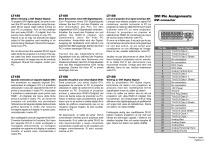
Lien public mis à jour
Le lien public vers votre chat a été mis à jour.